Sony VGN-NS21E, VGN-NS21ER, VGN-NS20Z, VGN-NS20S, VGN-NS21Z User Manual [tr]
...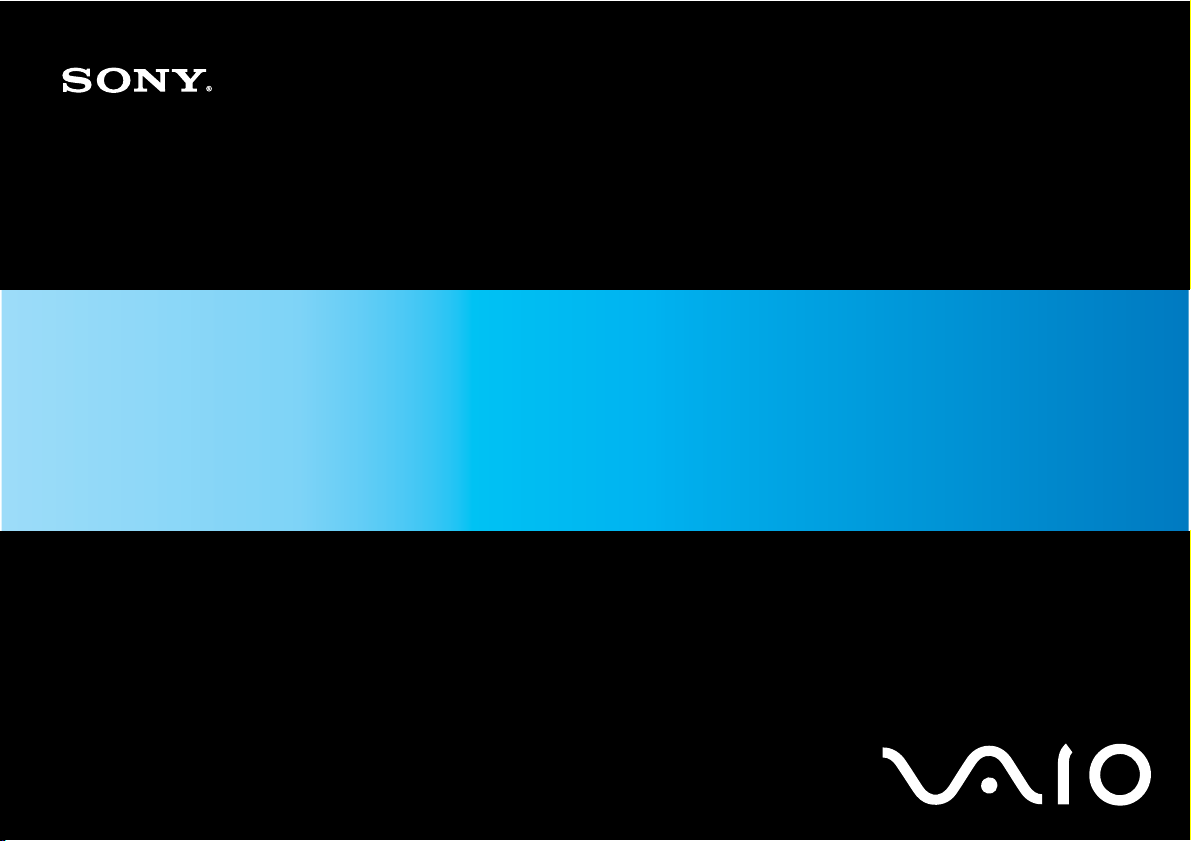
Kullanım Kılavuzu
Kişisel Bilgisayar
VGNNS serisi
N
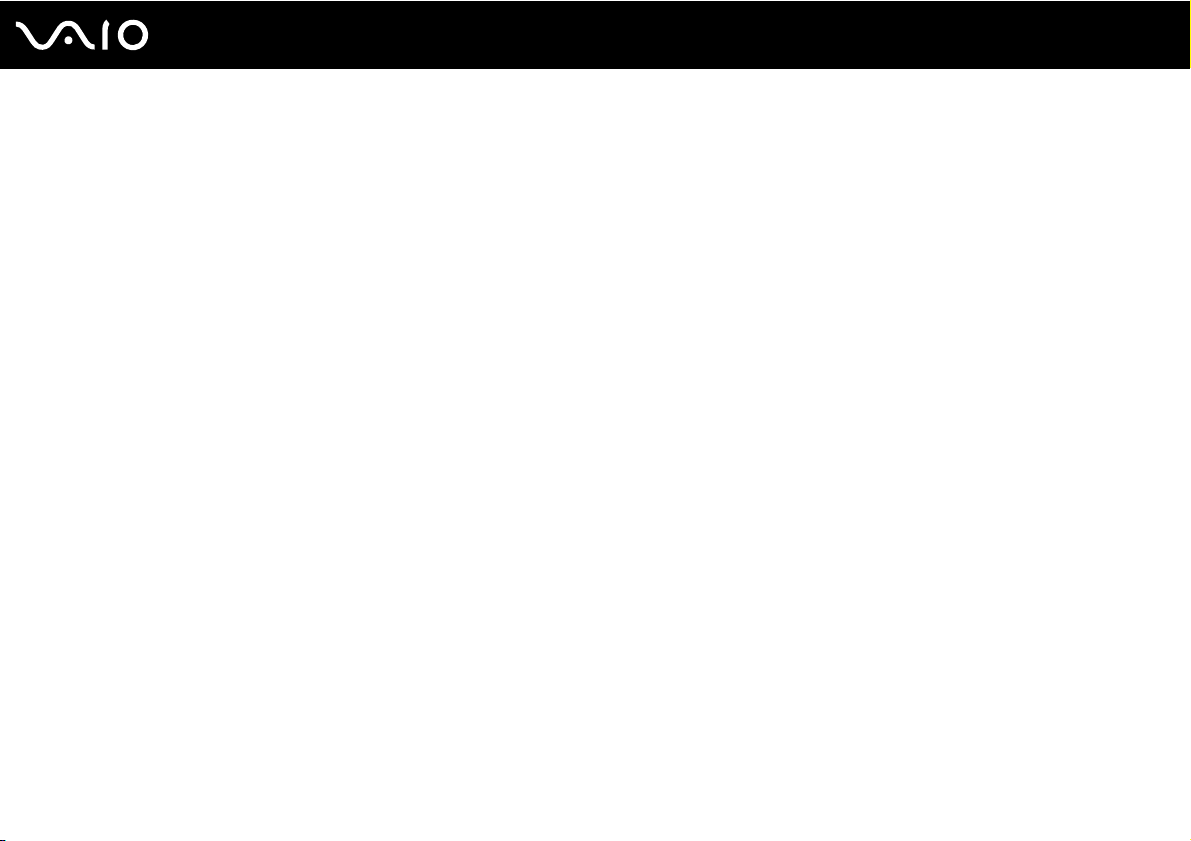
İçindekiler
Kullanımdan Önce ............................................................................................................................................6
Bildirim ......................................................................................................................................................7
Belgeler .....................................................................................................................................................8
Ergonomik Faktörler.................................................................................................................................. 11
Başlarken ......................................................................................................................................................13
Kumandaların ve Bağlantı Noktalarının Yerini Belirleme ................................................................................ 14
Gösterge Işıkları Hakkında .........................................................................................................................20
Güç Kaynağı Bağlama ...............................................................................................................................22
Pil Takımını Kullanma ................................................................................................................................23
Bilgisayarınızın Güvenli Olarak Kapatılması..................................................................................................31
VAIO Bilgisayarınızı Kullanma........................................................................................................................... 32
Klavyeyi Kullanma ..................................................................................................................................... 33
Touch Pad’i Kullanma ............................................................................................................................... 35
Özel İşlev Düğmelerini Kullanma................................................................................................................. 36
Dahili MOTION EYE Kamerayı Kullanma ......................................................................................................37
Optik Disk Sürücüyü Kullanma ................................................................................................................... 40
ExpressCard Modülünü Kullanma .............................................................................................................. 50
Memory Stick Ortamını Kullanma ............................................................................................................... 53
SD Bellek Kartını Kullanma ........................................................................................................................ 59
İnternet’i Kullanma.................................................................................................................................... 62
Ağı Kullanma (LAN) ................................................................................................................................... 64
Kablosuz Yerel Ağ’ı (WLAN) Kullanma ......................................................................................................... 65
2
nN
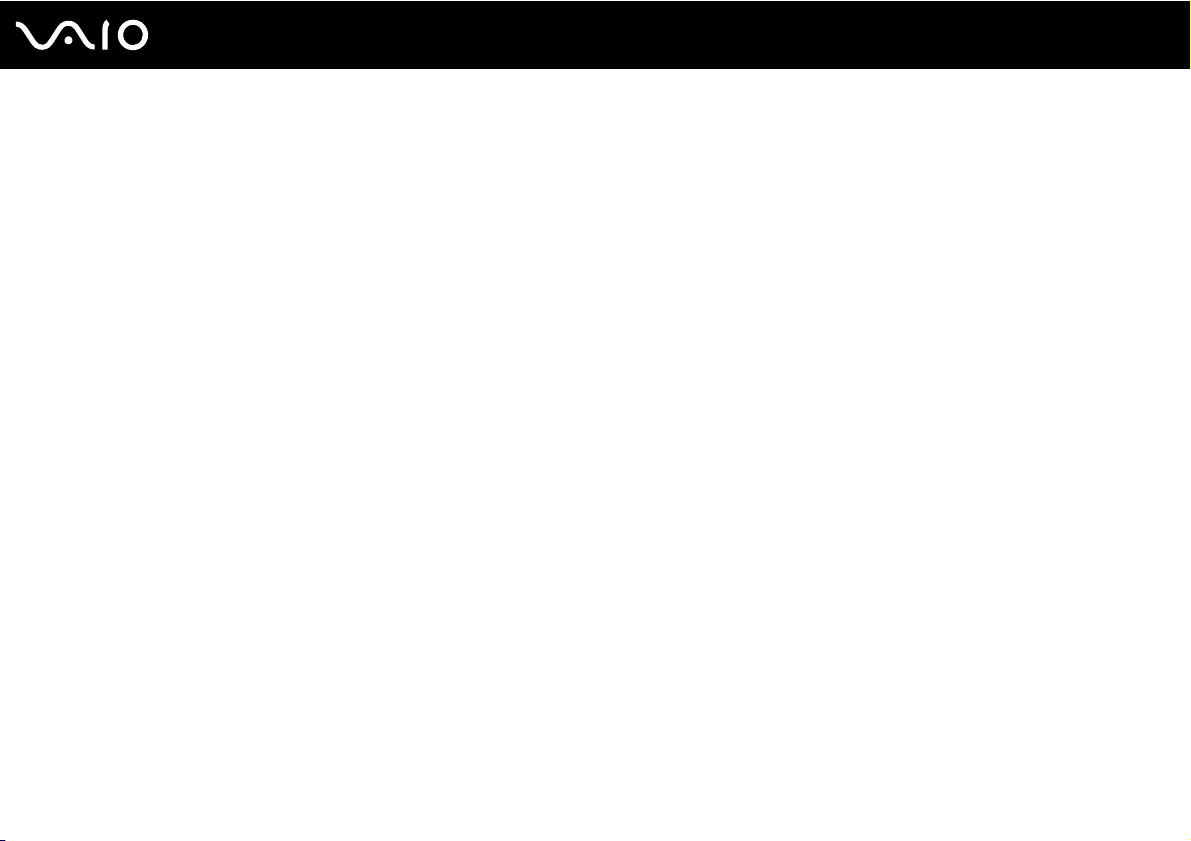
3
nN
Çevresel Aygıtları Kullanma............................................................................................................................. 72
Harici Hoparlör Bağlama ........................................................................................................................... 73
Harici Ekran Bağlama................................................................................................................................74
Ekran Modları Seçme................................................................................................................................ 77
Birden Çok Monitör İşlevini Kullanma..........................................................................................................79
Harici Mikrofon Bağlama ........................................................................................................................... 82
Evrensel Seri Veri Yolu (USB) Aygıtı Bağlama............................................................................................... 83
Yazıcı Bağlama.......................................................................................................................................... 86
i.LINK Aygıtı Bağlama ................................................................................................................................ 87
VAIO Bilgisayarınızı Özelleştirme...................................................................................................................... 89
Parolayı Ayarlama ..................................................................................................................................... 90
VAIO Control Center ile Bilgisayarınızı Ayarlama........................................................................................... 95
Güç Tasarruf Modlarını Kullanma ............................................................................................................... 96
VAIO Power Management ile Güç Yönetimi Yapma...................................................................................... 101
Modeminizi Yapılandırma ......................................................................................................................... 103
VAIO Bilgisayarınızı Yükseltme ....................................................................................................................... 105
Bellek Ekleme ve Çıkarma........................................................................................................................ 106
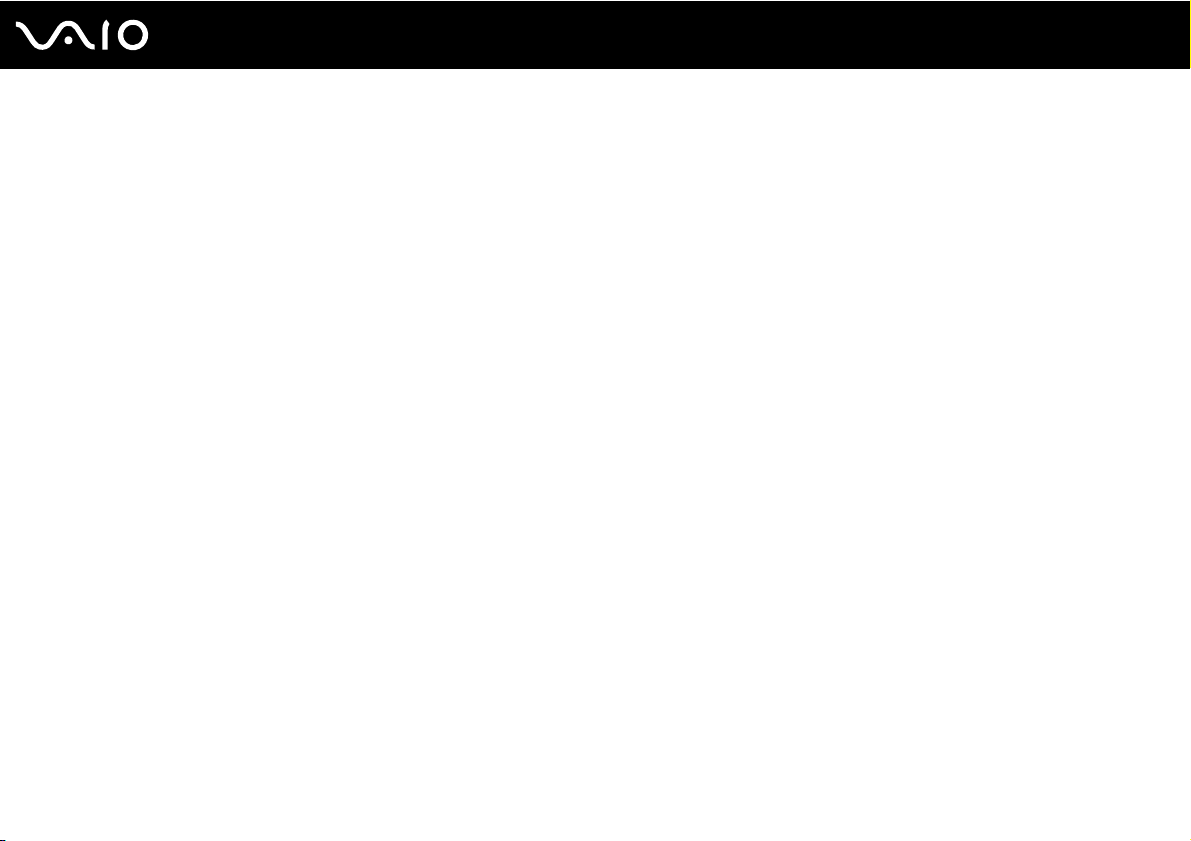
4
nN
Önlemler ..................................................................................................................................................... 112
LCD Ekranı Kullanma............................................................................................................................... 113
Güç Kaynağını Kullanma.......................................................................................................................... 114
Bilgisayarınızı Kullanma ........................................................................................................................... 115
Dahili MOTION EYE Kamerayı Kullanma .................................................................................................... 117
Disketleri Kullanma ................................................................................................................................. 118
Diskleri Kullanma .................................................................................................................................... 119
Pil Takımını Kullanma .............................................................................................................................. 120
Kulaklıkları Kullanma ............................................................................................................................... 121
Memory Stick Kullanma........................................................................................................................... 122
Sabit Diski Kullanma ............................................................................................................................... 123
Bilgisayarınızın Güncellenmesi ................................................................................................................. 124
Sorun Giderme............................................................................................................................................. 125
Bilgisayar ............................................................................................................................................... 126
Sistem Güvenliği..................................................................................................................................... 132
Pil.......................................................................................................................................................... 133
Dahili MOTION EYE Kamera ..................................................................................................................... 135
İnternet .................................................................................................................................................. 138
Ağ ......................................................................................................................................................... 140
Optik Diskler........................................................................................................................................... 145
Ekran..................................................................................................................................................... 149
Yazdırma ................................................................................................................................................ 154
Mikrofon ................................................................................................................................................ 155
Fare....................................................................................................................................................... 156
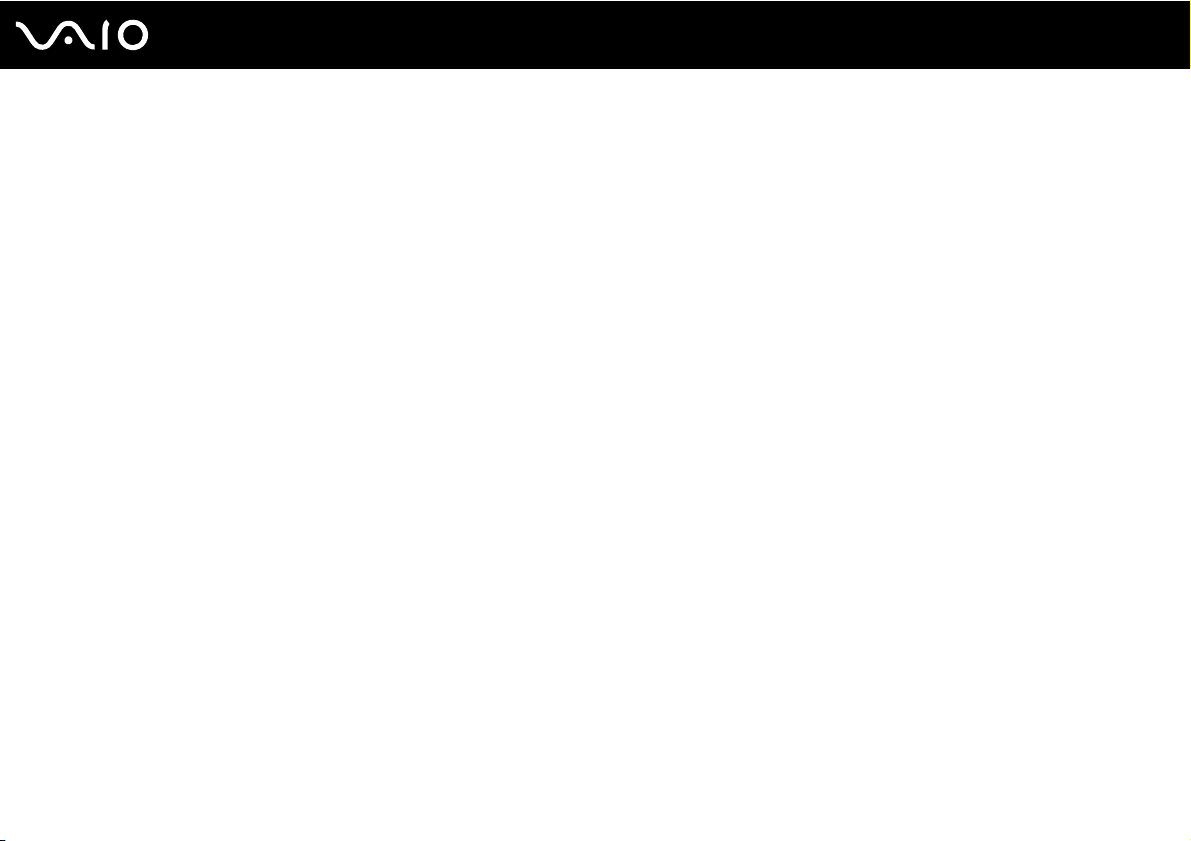
5
nN
Hoparlörler............................................................................................................................................. 157
Touch Pad.............................................................................................................................................. 159
Klavye.................................................................................................................................................... 160
Disketler ................................................................................................................................................ 161
Ses/Video .............................................................................................................................................. 162
Memory Stick ......................................................................................................................................... 164
Çevresel Aygıtlar..................................................................................................................................... 165
Destek Seçenekleri ...................................................................................................................................... 166
Sony Destek Bilgisi ................................................................................................................................. 167
eSupport .............................................................................................................................................. 168
Ticari Markalar ............................................................................................................................................. 170
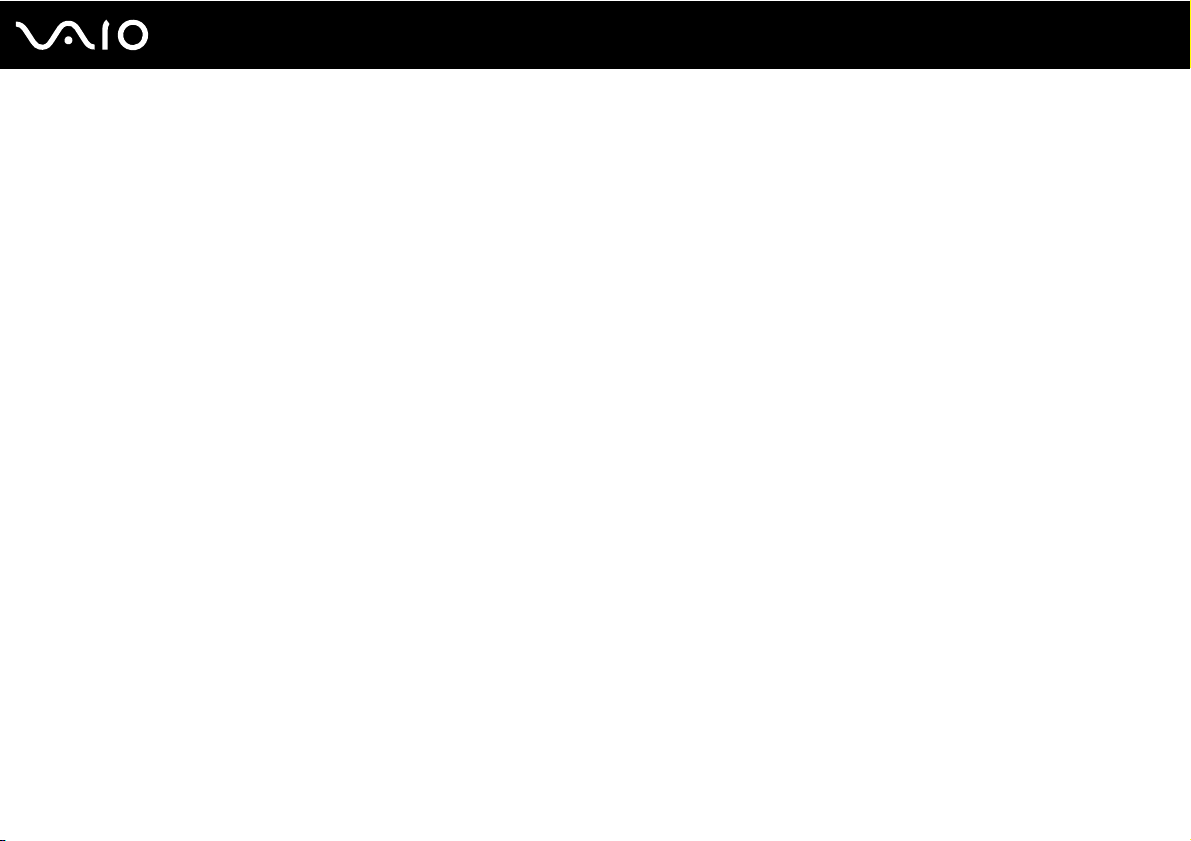
6
nN
Kullanımdan Önce
Kullanımdan Önce
Bu Sony VAIO® bilgisayarı satın aldığınız için sizi tebrik ediyoruz. Ekran Kullanım Kılavuzuna hoş geldiniz. Sony, en yeni
kişisel bilgisayar sistemi deneyimini sağlamak için en son teknoloji ses, video, bilgisayar ve iletişim sistemlerini bir araya
getirdi.
!
Bu kullanım kılavuzunda gösterilen dış görünümler bilgisayarınızdakinden biraz daha farklı olabilir.
Bu Kullanım Kılavuzu da dahil olmak üzere verilen kılavuzlardaki bilgiler, Microsoft® Windows Vista® 32bit işletim sistemleri yüklü
olan VAIO bilgisayarların kullanıcıları içindir. Bilgisayarınızı 64bit işletim sistemi önceden kurulu halde teslim alırsanız, bilgilerde
farklılıklar görebilirsiniz.
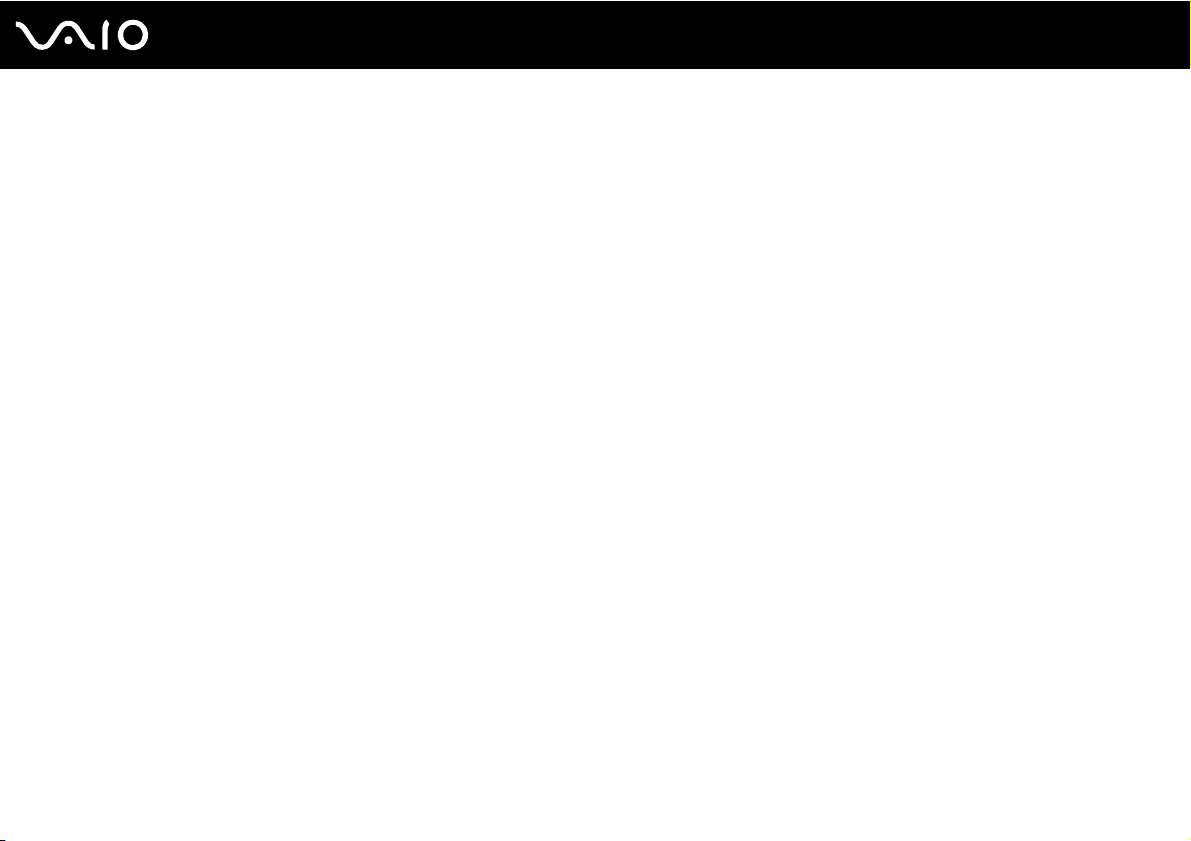
7
nN
Kullanımdan Önce
Bildirim
© 2009 Sony Corporation. Tüm hakları saklıdır.
Bu kılavuz ve burada adı geçen yazılım, tamamen veya kısmen yeniden üretilemez, çevrilemez veya önceden yazılı bir onay
olmadan makine tarafından okunabilir biçime dönüştürülemez.
Sony Corporation, bu kılavuz, yazılım ve burada bulunan bilgiler hususunda hiçbir garanti vermez ve bundan dolayı bu
kılavuza, yazılıma veya diğer bilgilere ilişkin herhangi bir örtük garanti, ticarete elverişli nitelik garantisi veya herhangi bir
amaca uygunluk garantisi verilmediğini açıkça beyan eder. Sony Corporation, ister şahsi ister sözleşmeye dayalı olsun,
kılavuzdan, yazılımdan veya buradaki başka bilgilerden ya da bunların kullanılmasından kaynaklanan veya bunlarla ilgili
olan hiçbir doğrudan, dolaylı veya özel zarar için sorumluluk kabul etmez.
Kılavuzda, ™ veya ® işaretleri belirtilmemiştir.
Sony Corporation, bu kılavuz veya içindeki bilgiler üzerinde haber vermeden, istediği zaman, istediği değişikliği yapma
hakkını elinde bulundurur. Burada bahsedilen yazılım, ayrı bir kullanıcı lisans sözleşmesinin koşullarına bağlıdır.
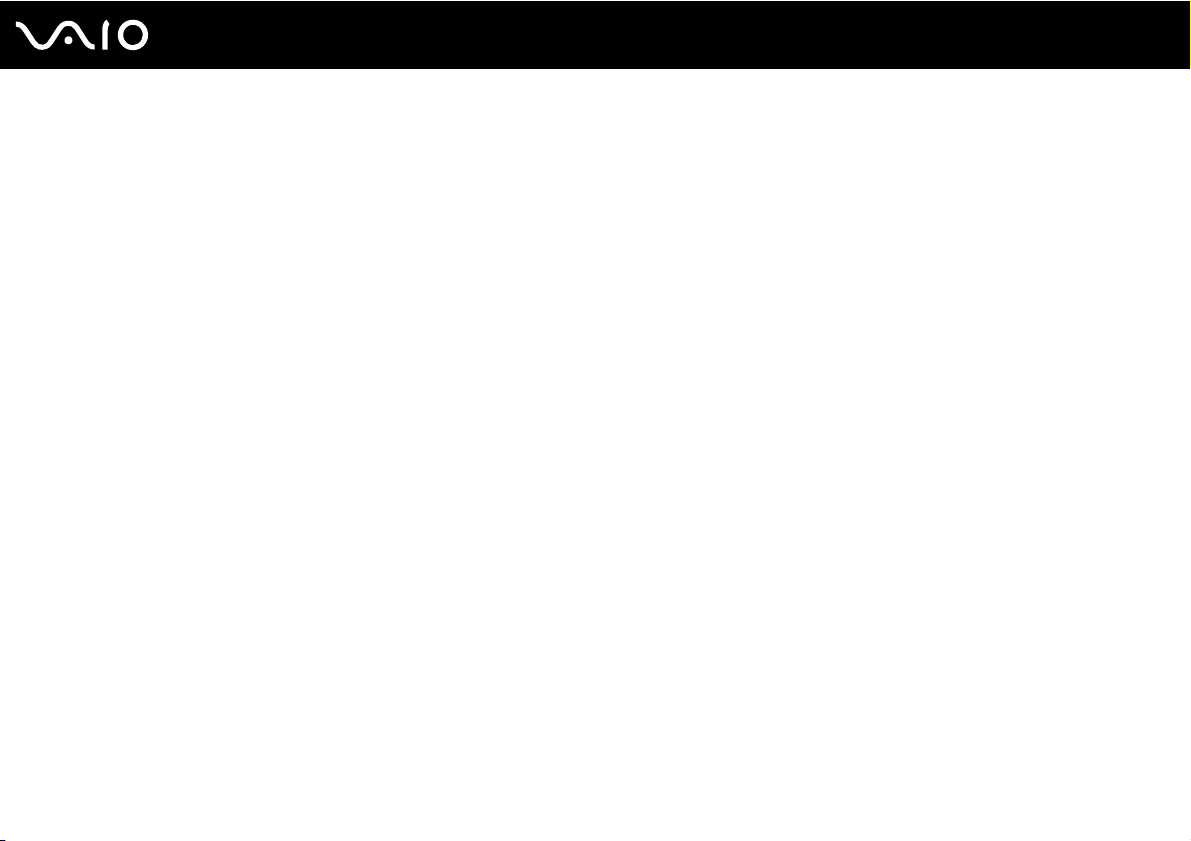
Kullanımdan Önce
Belgeler
Belgeleriniz, basılı bilgiler ve VAIO bilgisayarınız üzerinde okuyabileceğiniz kullanım kılavuzlarını içerir.
Basılı Belgeler
❑ Hızlı Başlangıç Kılavuzu — VAIO bilgisayarınızı paketten çıkarıp açana kadar olan süreci açıklar.
❑ Sorun Giderme ve Kurtarma Kılavuzu — Normal çalışma sırasında karşılaştıklarınızdan farklı sorunlara
çözümler içerir.
❑ Yönetmelikler, Garanti, Son Kullanıcı Lisans Sözleşmesi ve Hizmet Desteği — Sony garanti şartları,
güvenlik / yönetmelikleri, modem yönetmelikleri, kablosuz LAN yönetmelikleri, kablosuz WAN yönetmelikleri,
®
Bluetooth
yönetmelikleri, son kullanıcı lisans sözleşmesi ve Sony destek hizmetleri hakkında bilgi içerir.
8
nN
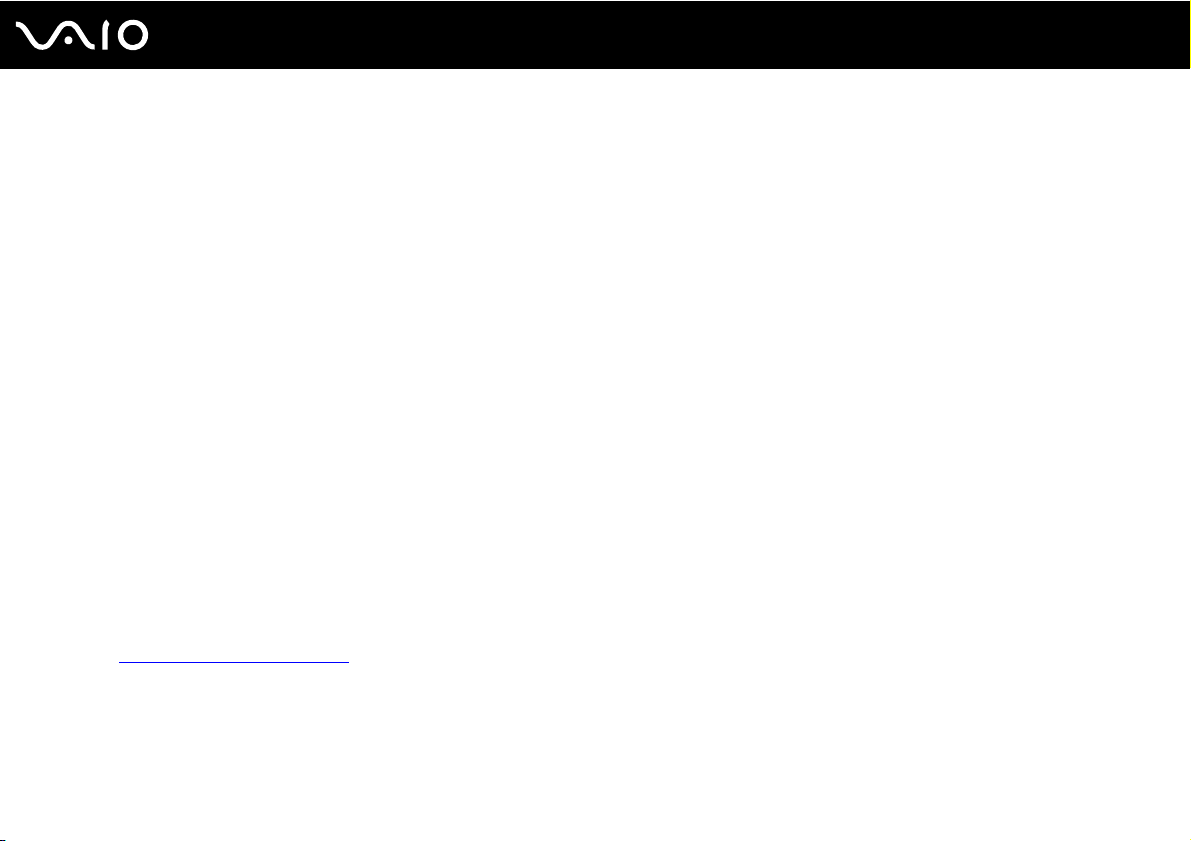
nN
Kullanımdan Önce
Basılı olmayan Belgeler
❑ Kullanım Kılavuzu (bu kılavuz) — Bilgisayarınızın özelliklerini açıklar. Ayrıca, bilgisayarınızla birlikte gelen yazılım
programları ve yaygın sorunları çözmeye yönelik bilgiler içerir. Kullanım Kılavuzu kolayca göz atma ve çıktısını alma
için PDF formatında sağlanmıştır.
Ekrandaki bu kılavuzu görmek için:
1 Masaüstündeki Me&My VAIO simgesini çift tıklayın.
2 Menu, Me&My VAIO, I Need Help ve VAIO User Guide öğelerini tıklatın.
3 Diliniz için klasörü açın.
4 Okumak istediğiniz kılavuzu seçin.
✍
Bilgisayar > VAIO (C:) (C sürücünüz) > Documentation > Documentation yolunu izleyerek ve kendi dilinize ait klasörü açarak
kılavuzlara manuel olarak erişebilirsiniz.
Bu kılavuzda tanımlanan web sitelerinin http:// ile başlayan ilgili URL’lerine tıklayarak gitmek için bilgisayarınız İnternete bağlı olmalıdır.
❑ Teknik Özellikler — Çevrimiçi teknik özellikler bölümü, VAIO bilgisayarınızın donanım ve yazılım yapılandırmalarını
tanımlar.
Çevrimiçi teknik özellikler bölümünü görmek için:
1 İnternet’e bağlanın.
2 http://www.vaiolink.com
sayfasındaki Sony çevrimiçi destek web sitesine gidin.
9
✍
Birlikte paketlenen aksesuarların belgelerini içeren ayrı bir diskiniz olabilir.
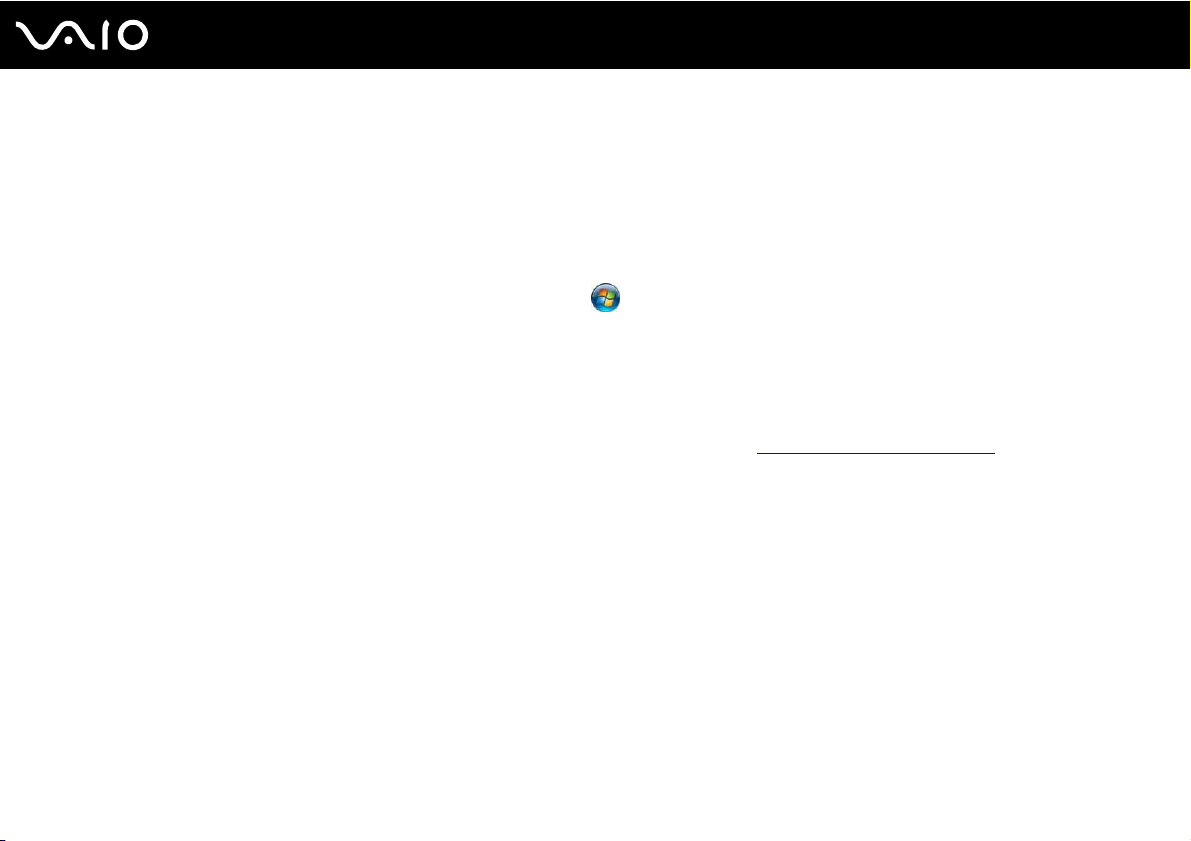
10
nN
Kullanımdan Önce
Windows Yardım ve Destek
Windows Yardım ve Destek, bilgisayarınızı kullanmayı öğrenmenize yardım edecek pratik tavsiyelerin, öğreticilerin ve
tanıtımların bulunduğu kapsamlı bir kaynaktır.
İnternettekiler de dahil olmak üzere tüm Windows Yardım kaynaklarını görüntülemek için arama özelliğini, dizini veya
içindekileri kullanın.
Windows Yardım ve Destek kısmına erişmek için Başlat’ı ve ardından Yardım ve Destek’i tıklayın. Ya da
Microsoft Windows tuşuna basılı tutarak ve F1 tuşuna basarak Windows Yardım ve Destek kısmına gidin.
Diğer Kaynaklar
❑ Özellikler ve sorun giderme hakkında ayrıntılı bilgi için kullandığınız yazılımın yardım dosyalarına başvurun.
❑ Sık kullandığınız VAIO yazılımınız hakkında çevrimiçi öğreticiler bulmak için http://www.clubvaio.com
adresine gidin.
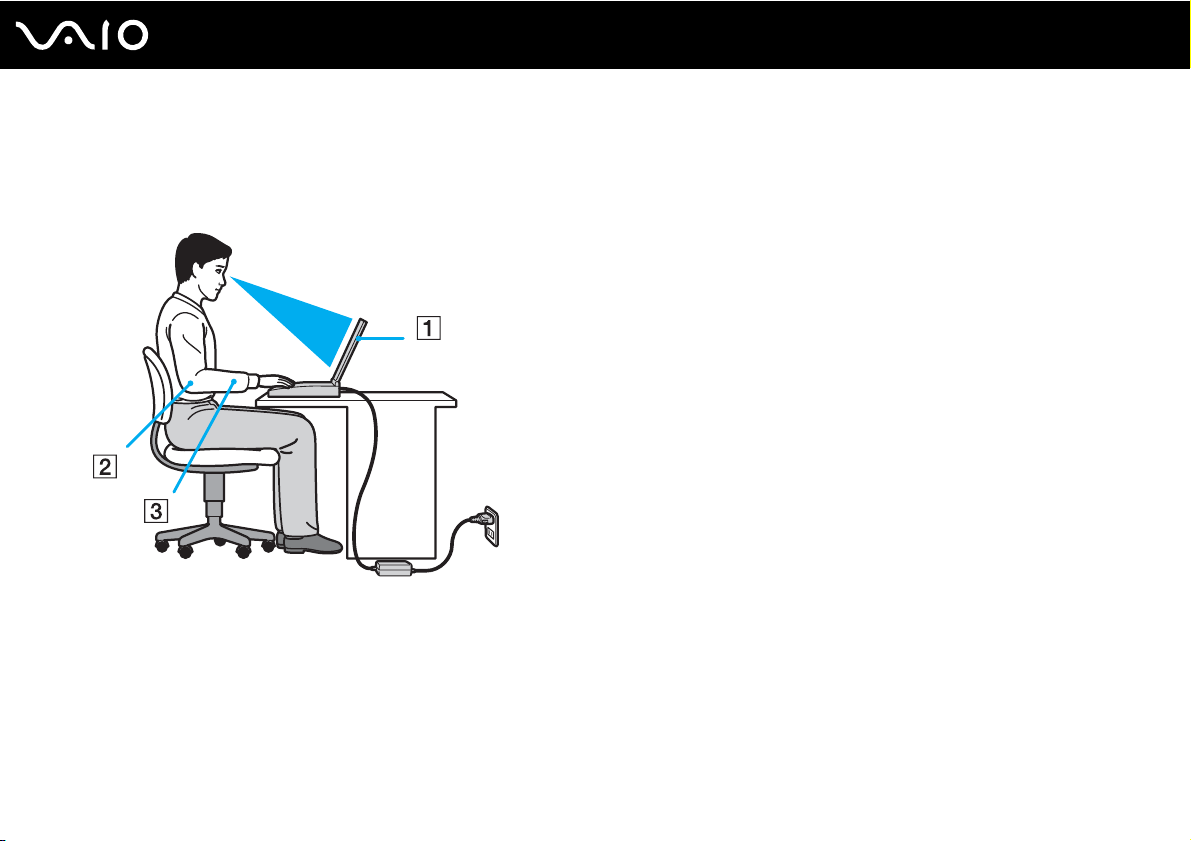
11
nN
Kullanımdan Önce
Ergonomik Faktörler
Bilgisayarınızı birçok ortamda taşınabilir bir aygıt olarak kullanacaksınız. Mümkün olduğunca, hem sabit hem de taşınabilir
ortamlar için aşağıdaki ergonomik faktörleri göz önüne almaya çalışın:
❑ Bilgisayarınızın konumu — Bilgisayarı tam önünüze konumlandırın (1). Dirseklerinizi yatay konumda tutun (2),
bileklerinizi ise klavyeyi, touch pad’i ve harici fareyi kullanırken serbest ve rahat bir konumda (3) olacak şekilde
yerleştirin. Kollarınızın üst kısımları, iki yanınızdan serbest bir şekilde sarkmalıdır. Bilgisayarınızı kullanırken sık
sık ara verin. Aşırı bilgisayar kullanımı, gözlerin, kasların veya tendonların gerilmesine yol açabilir.
❑ Mobilya ve duruş — Sırt desteği iyi olan bir sandalyede oturun. Ayaklarınız yere tam olarak basacak şekilde
sandalyenin yüksekliğini ayarlayın. Bir ayak desteği, daha rahat olmanızı sağlayabilir. İleriye doğru gitmeden
ve çok fazla geriye yaslanmadan rahat ve dik bir şekilde oturun.
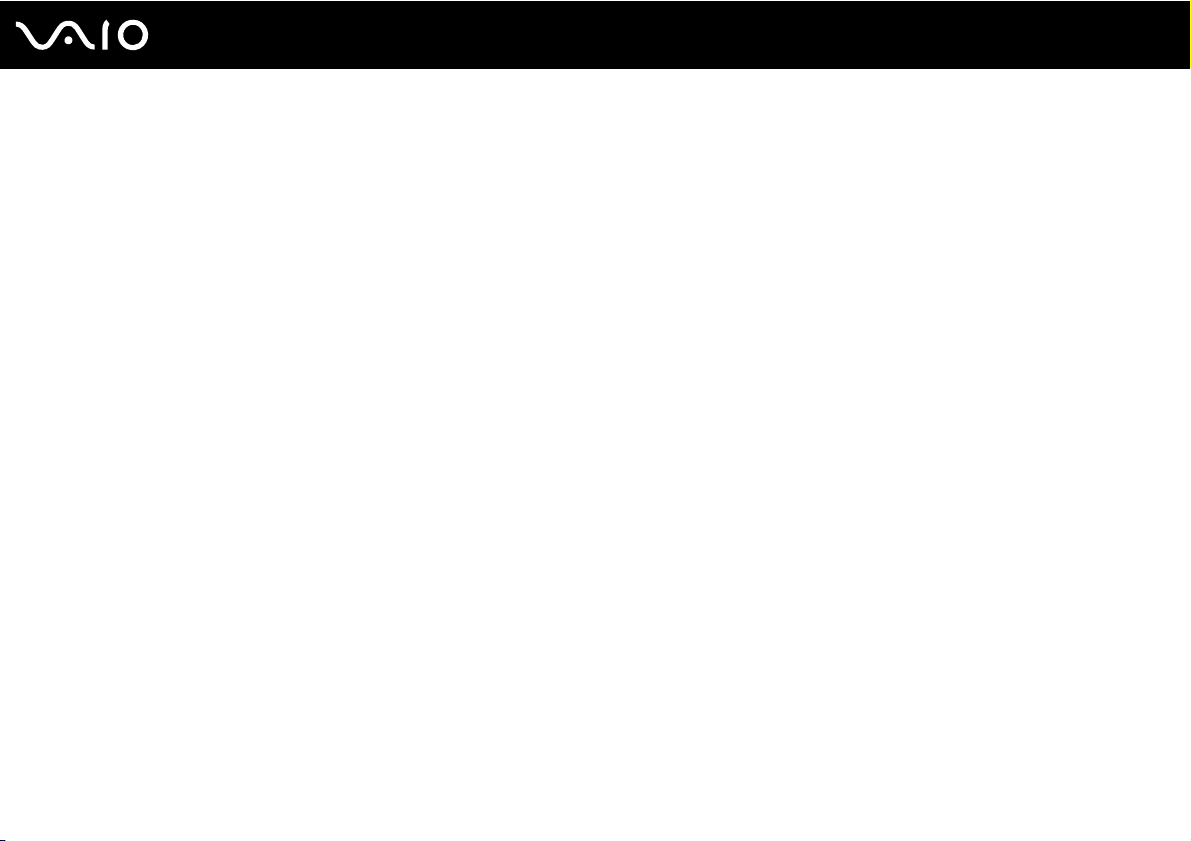
12
nN
Kullanımdan Önce
❑ Bilgisayar ekranının görüntüleme açısı — En iyi konum için ekranın eğilme özelliğini kullanın. Ekran eğimini uygun
konuma getirmek için ekranı ayarlayarak göz ve kas yorgunluğunu azaltabilirsiniz. Ekranın parlaklık seviyesini de ayarlayın.
❑ Aydınlatma — Pencerelerin ve ışıkların ekranda parlamaya ve yansımaya yol açmadığı bir konum seçin. Ekran
üzerinde parlak noktalar oluşmaması için dolaylı aydınlatma kullanın. Uygun aydınlatma sizi rahatlatır ve çalışmalarınıza
etkinlik katar.
❑ Harici ekranı konumlandırma — Harici bir ekran kullanırken, ekranı, rahatça görebileceğiniz bir mesafe içerisine
yerleştirin. Monitörün karşısına oturduğunuzda, görüntü ekranının göz hizasında veya biraz daha alçakta olduğundan
emin olun.
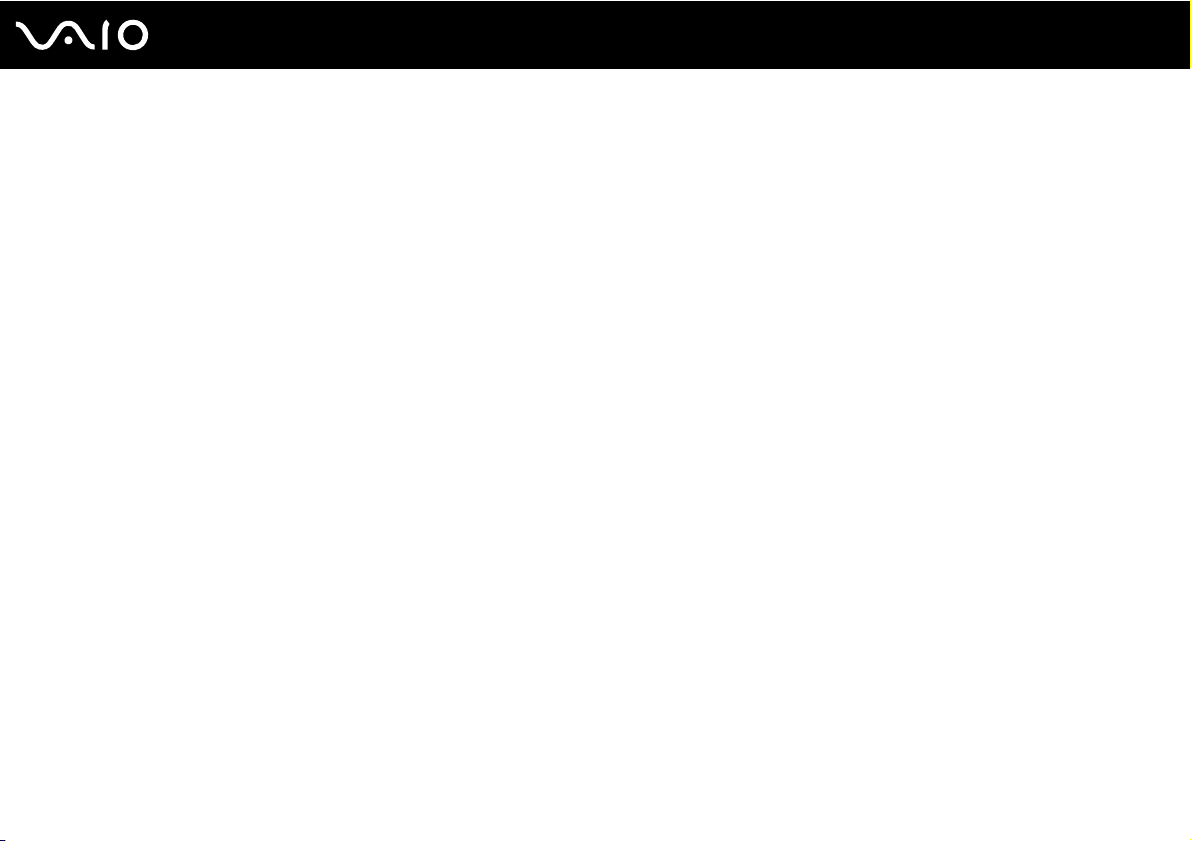
Başlarken
Bu bölümde, VAIO bilgisayarınızı kullanmaya nasıl başlayacağınızı anlatılmaktadır.
❑ Kumandaların ve Bağlantı Noktalarının Yerini Belirleme (sayfa 14)
❑ Gösterge Işıkları Hakkında (sayfa 20)
❑ Güç Kaynağı Bağlama (sayfa 22)
❑ Pil Takımını Kullanma (sayfa 23)
❑ Bilgisayarınızın Güvenli Olarak Kapatılması (sayfa 31)
13
nN
Başlarken
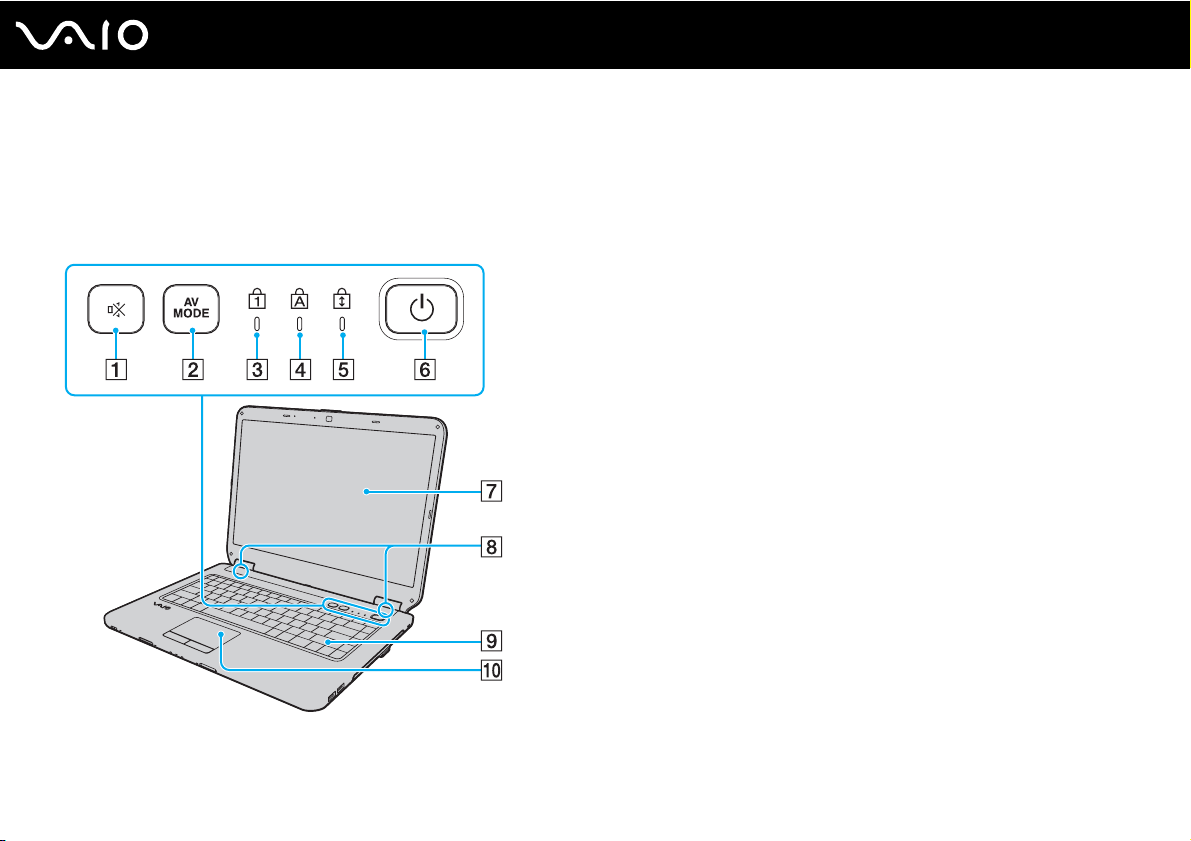
Kumandaların ve Bağlantı Noktalarının Yerini Belirleme
İleriki sayfalarda gösterilen kumandaları ve bağlantı noktalarını tanımak için bir dakikanızı ayırın.
Ön
A Sessize alma (S1) düğmesi (sayfa 36)
B AV MODE düğmesi (sayfa 36)
C Num lock göstergesi (sayfa 20)
D Caps lock göstergesi (sayfa 20)
E Scroll lock göstergesi (sayfa 20)
F Güç düğmesi
G LCD ekran (sayfa 113)
H Dahili hoparlörler (stereo)
I Klavye (sayfa 33)
J Touch pad (sayfa 35)
14
nN
Başlarken
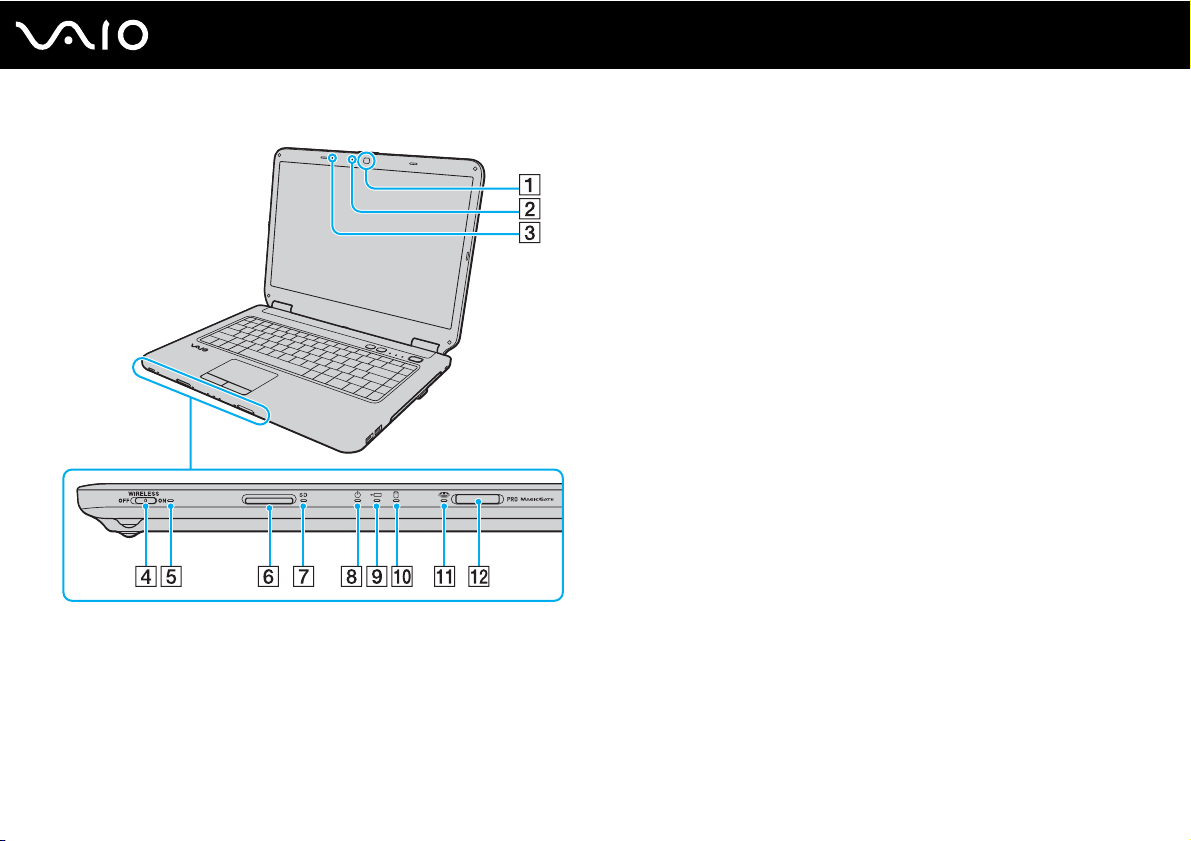
nN
Başlarken
Dahili MOTION EYE kamera (sayfa 37)
A
B Dahili MOTION EYE kamera göstergesi (sayfa 20)
C Dahili mikrofon (tek kulaklıklı)
D WIRELESS anahtarı (sayfa 65)
E WIRELESS göstergesi (sayfa 20)
F SD bellek kartı yuvası (sayfa 59)
G SD bellek kartı göstergesi (sayfa 20)
H Güç göstergesi (sayfa 20)
I Şarj göstergesi (sayfa 20)
J Sabit disk sürücü/Optik disk sürücü göstergesi (sayfa 20)
K Memory Stick göstergesi (sayfa 20)
L Memory Stick yuvası
* Bilgisayarınız hem standart hem Duoboyutlu Memory Stick
destekler.
*
(sayfa 53)
15
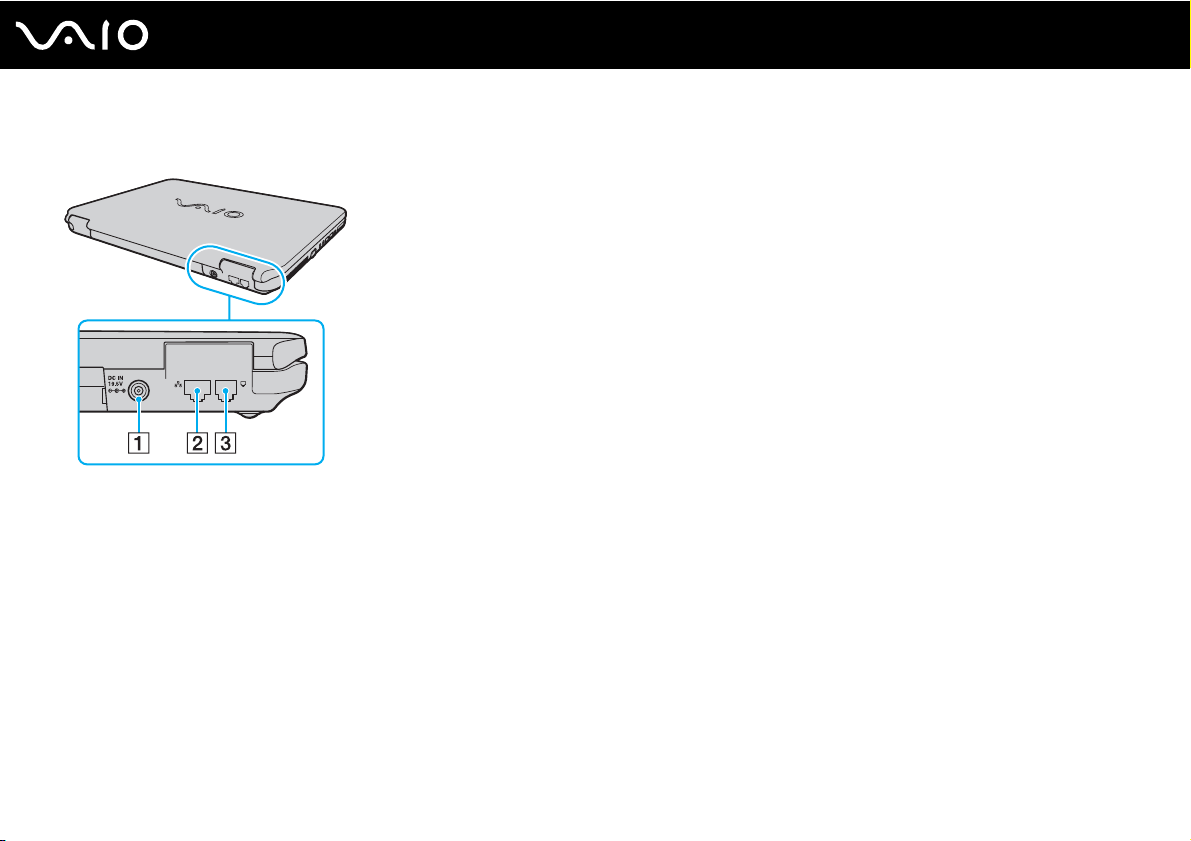
Geri
A DC IN bağlantı noktası (sayfa 22)
B Ağ (Ethernet) bağlantı noktası (sayfa 64)
C Modem bağlantı noktası (sayfa 62)
16
nN
Başlarken

Sağ
17
nN
Başlarken
A Yüksek Hızlı USB (USB 2.0) bağlantı noktaları
B Optik disk sürücüsü (sayfa 40)
C Optik disk sürücüsü göstergesi (sayfa 20)
D Sürücü çıkarma düğmesi (sayfa 40)
E Manuel çıkarma düğmesi (sayfa 145)
F Güvenlik yuvası
* Yüksek/orta/düşük hızları destekler.
*
(sayfa 83)
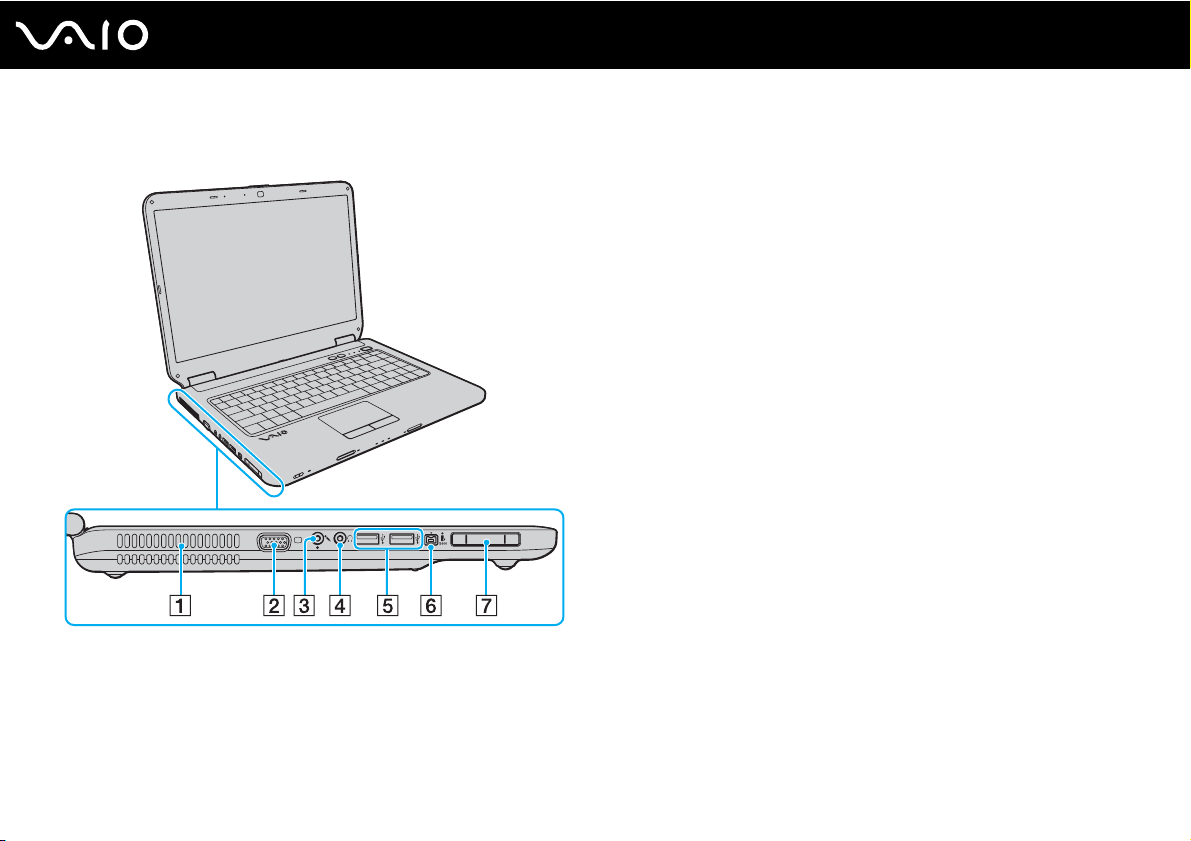
Sol
A Fan
B Monitör bağlantı noktası (sayfa 74)
C Mikrofon çıkışı (sayfa 82)
D Kulaklık çıkışı (sayfa 73)
E Yüksek Hızlı USB (USB 2.0) bağlantı noktaları
F i.LINK 4pin (S400) bağlantı noktası (sayfa 87)
G ExpressCard/34 yuvası (sayfa 50)
* Yüksek/orta/düşük hızları destekler.
*
(sayfa 83)
18
nN
Başlarken
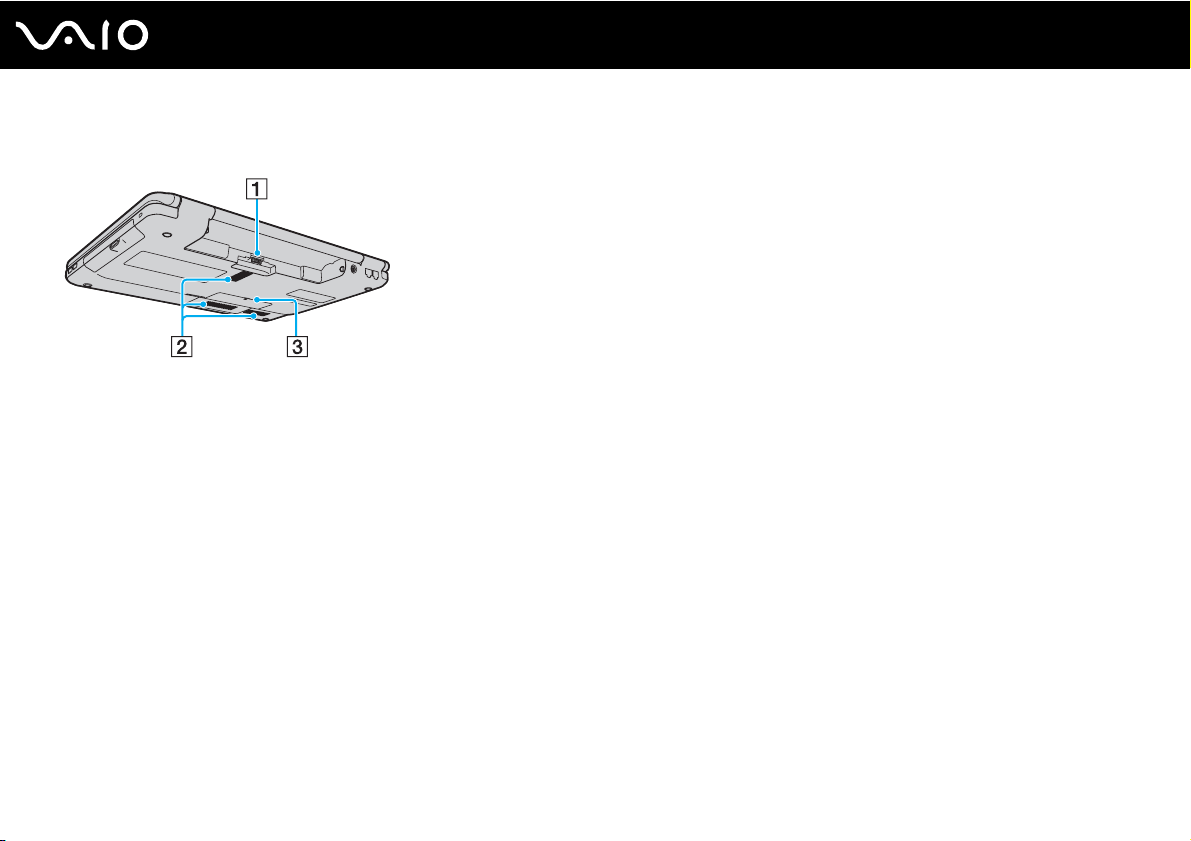
Alt
A Pil konektörü (sayfa 23)
B Fanlar
C Bellek modülü bölmesi kapağı (sayfa 108)
19
nN
Başlarken
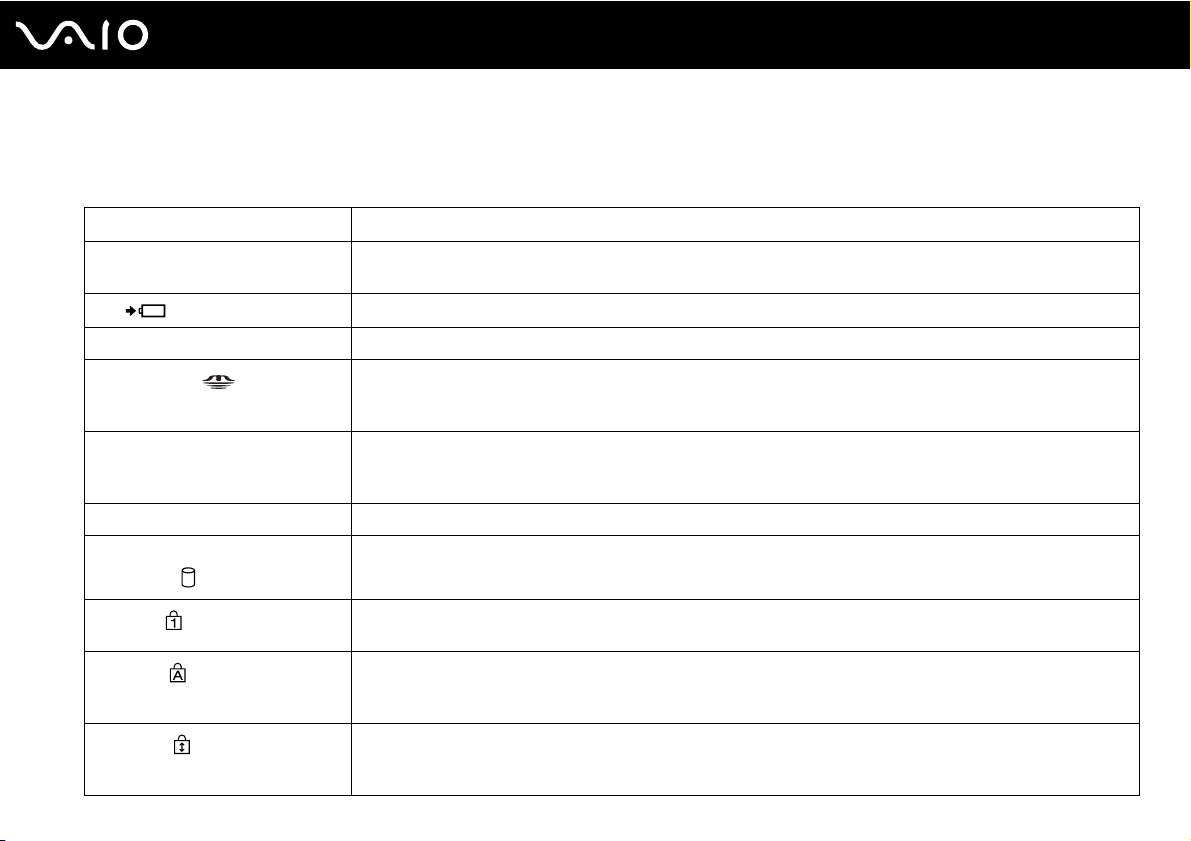
Gösterge Işıkları Hakkında
Bilgisayarınız aşağıdaki gösterge ışıklarıyla donatılmıştır:
Gösterge İşlevler
Güç 1 Bilgisayarınız açıkken yeşil yanar, bilgisayar Uyku modundayken turuncu yanıp söner, bilgisayar Hazırda
Bekleme modundayken veya kapalıyken söner.
Şarj
Dahili MOTION EYE kamera Dahili MOTION EYE kamera kullanılırken yanar.
Memory Stick
SD bellek kartı SD bellek kartı yuvasından veri okunurken veya karta veri yazılırken yanar. (Bu gösterge açık durumdayken
Optik disk sürücüsü Disk veri yazarken veya okurken yanar. Gösterge kapalı ise, optik disk ortamı kullanılmıyor demektir.
Sabit disk sürücü/Optik
disk sürücü
Num lock
Caps lock
Scroll lock
Pil takımı şarj olurken yanar. Daha fazla bilgi için bkz. Pil Takımını Şarj Etme (sayfa 26).
Memory Stick yuvasındaki Memory Stick ortamından veri okunurken veya bu ortama veri yazılırken yanar.
(Bu gösterge açık durumdayken Uyku moduna geçmeyin veya bilgisayarı kapatmayın.) Göstergenin kapalı
olması, Memory Stick kullanılmadığı anlamına gelir.
Uyku moduna geçmeyin veya bilgisayarı kapatmayın.) Göstergenin kapalı olması, bellek kartının
kullanılmadığı anlamına gelir.
Disk veri yazarken veya okurken yanar. Bu gösterge açık durumdayken Uyku moduna geçmeyin veya
bilgisayarı kapatmayın.
Sayısal tuş takımını etkinleştirmek için Num Lk tuşuna basın. Sayısal tuş takımının etkinliğini kaldırmak için
bir defa daha basın. Göstergenin kapalı olması, sayısal tuş takımının etkin olmadığını gösterir.
Büyük harfle yazmak için Caps Lock tuşuna basın. Gösterge açık durumdayken Shift tuşuna basarsanız,
harfler küçük yazılır. Göstergeyi kapatmak için tuşa bir defa daha basın. Caps lock göstergesi kapalı
durumdayken, normal yazıya geri dönülür.
Görüntüyü kaydırma şeklinizi değiştirmek için Scr Lk tuşuna basın. Scroll lock göstergesi kapalı
durumdayken, normal kaydırmaya geri dönülür. Scr Lk tuşu, kullandığınız programa bağlı olarak farklı
işlevlere sahiptir ve tüm programlarla çalışmaz.
20
nN
Başlarken
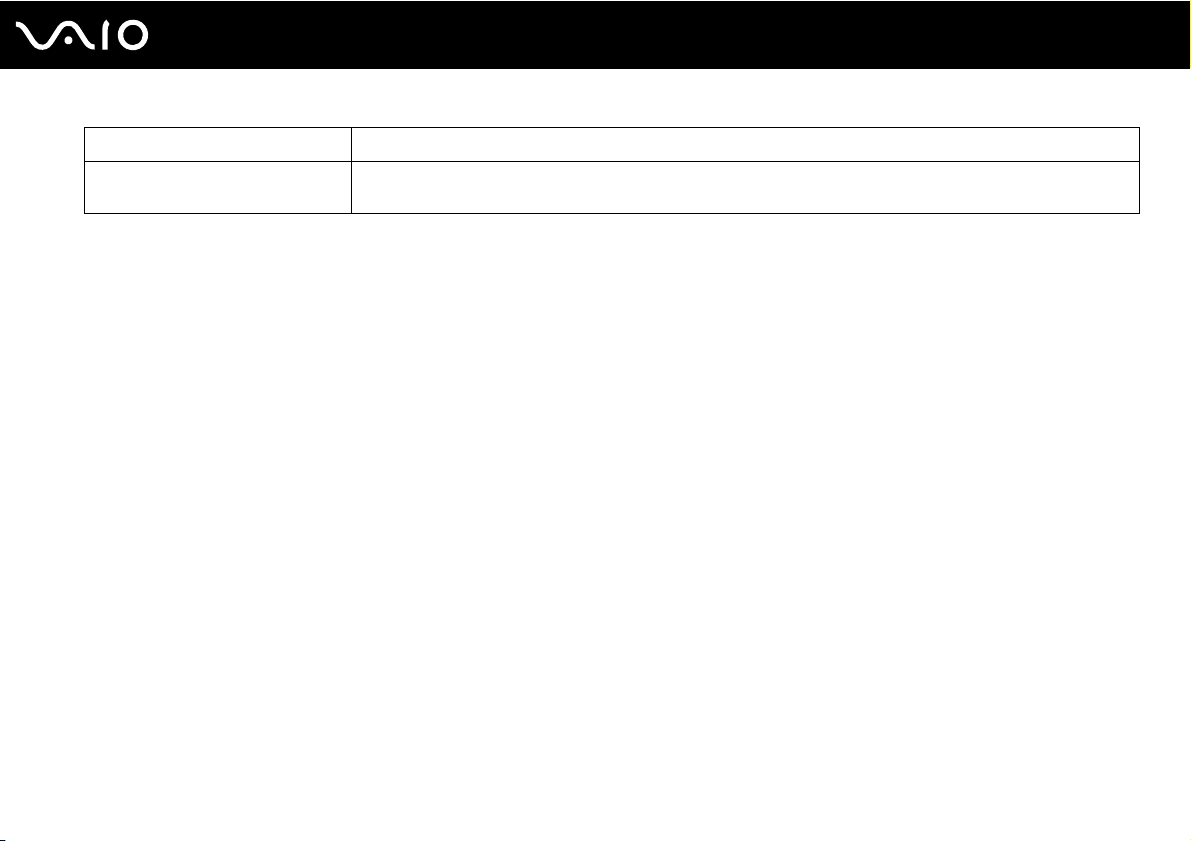
Gösterge İşlevler
WIRELESS WIRELESS anahtarı açık olduğunda, VAIO Smart Network penceresinde bir veya birkaç kablosuz
seçeneğinin etkin olması şartıyla yanar.
21
nN
Başlarken
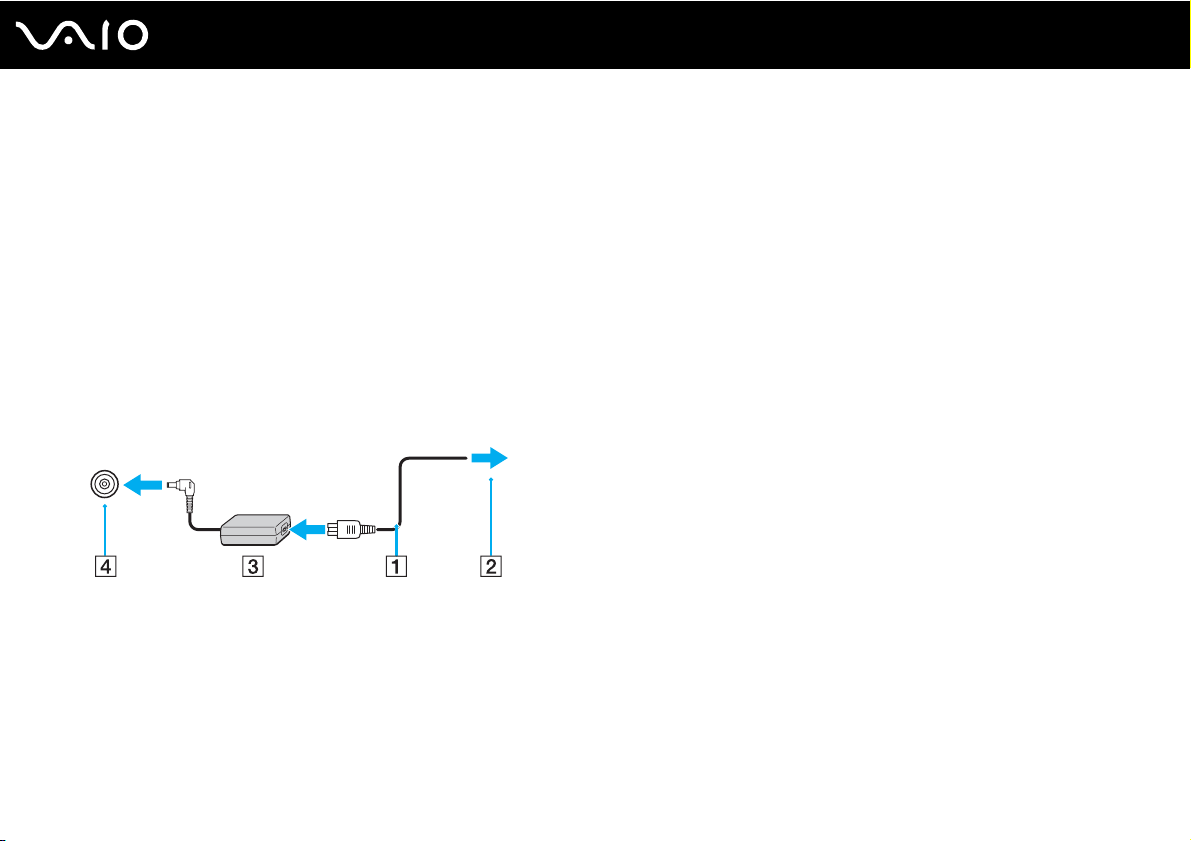
Güç Kaynağı Bağlama
Bilgisayarınız için güç kaynağı olarak bir AC adaptör veya şarj edilebilir bir pil takımı kullanabilirsiniz.
AC Adaptör Kullanma
✍
Sadece bilgisayarınızla birlikte verilen AC adaptörü kullanın.
AC adaptörü kullanmak için
1 Güç kablosunun bir ucunu (1) AC adaptöre takın (3).
2 Güç kablosunun diğer ucunu bir AC çıkışına takın (2).
3 AC adaptöre bağlı kabloyu (3), bilgisayarın üzerindeki DC IN bağlantı noktasına (4) takın.
!
DC IN fişinin şekli, AC adaptöre bağlı olarak değişir.
22
nN
Başlarken
✍
Bilgisayarınızın AC gücüyle bağlantısını tamamen kesmek için, AC adaptörü çıkarın.
AC çıkışının kolay erişilen bir yerde olduğundan emin olun.
Bilgisayarınızı uzun süre kullanmayı planlamıyorsanız, Hazırda Bekleme moduna geçirin. Bkz. Hazırda Bekleme Modunu
Kullanma (sayfa 99). Bu güç tasarruf modu sayesinde kapatma ve yeniden başlatmaya harcayacağınız zamandan
tasarruf sağlarsınız.
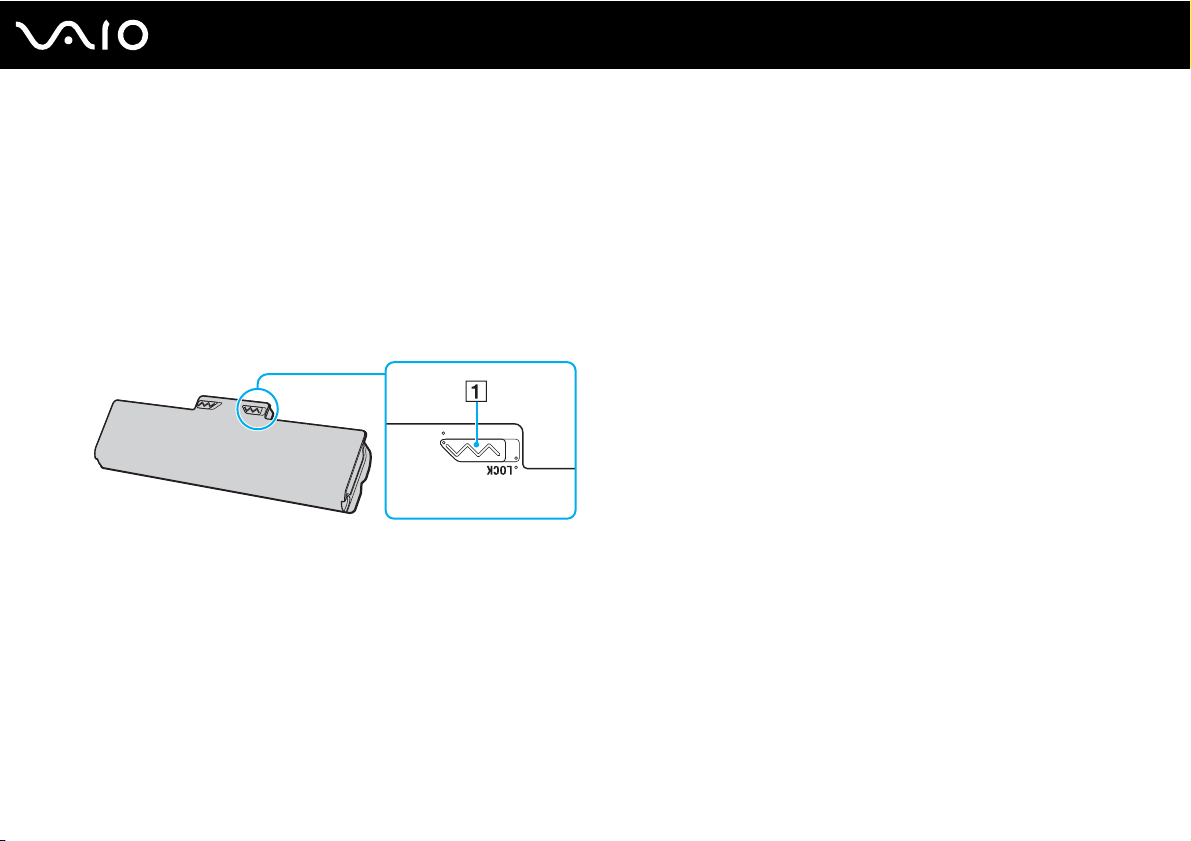
Pil Takımını Kullanma
Bilgisayarınızla birlikte verilen pil takımı, teslim aldığınız sırada tamamen dolu değildir.
Pil Tak ı m ı n ı Takma
Pil takımını takmak için
1 Bilgisayarı kapatın ve LCD ekran kapağını kapatın.
2 Pil LOCK sviçini (1) içeri doğru sürün.
23
nN
Başlarken
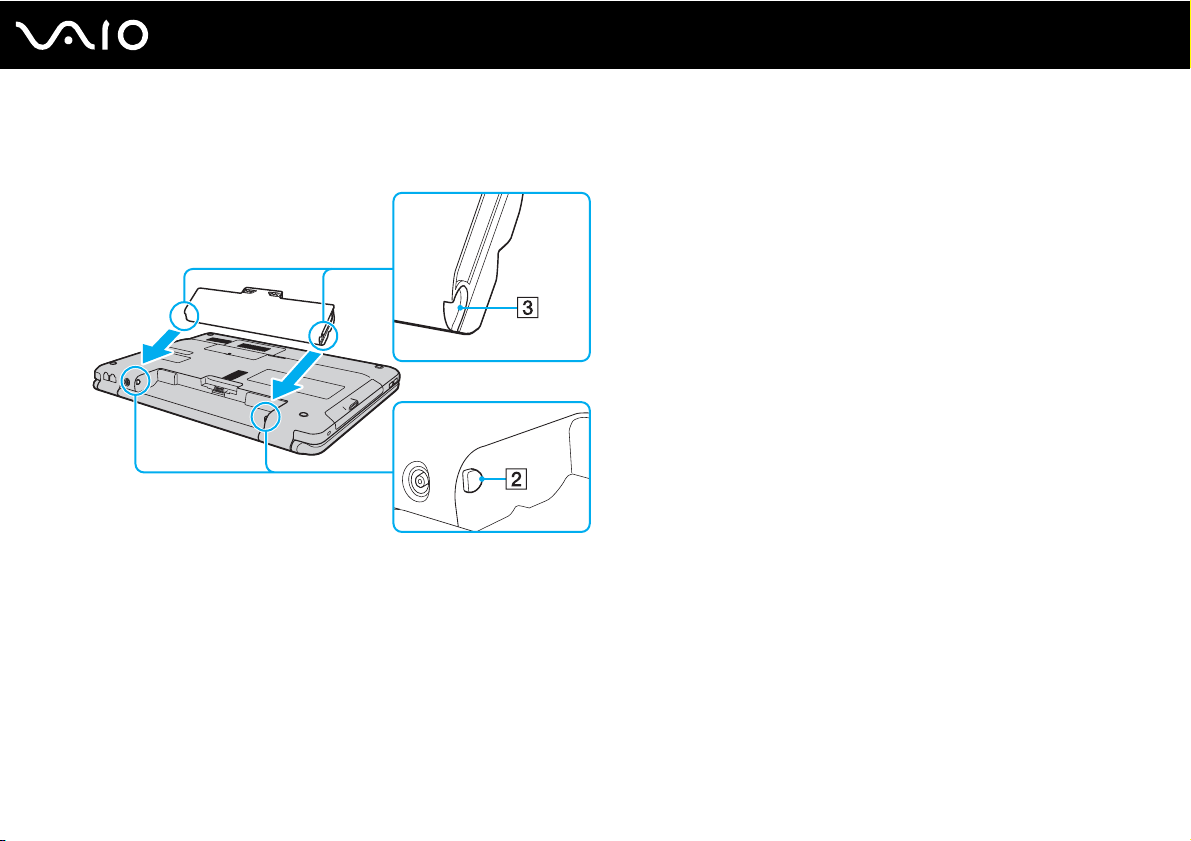
24
nN
Başlarken
3 Pil takımını pil bölmesine çapraz şekilde, pil bölmesinin her iki tarafındaki çıkıntılar (2) pil takımının her iki tarafındaki
U şekilli girintilere (3) oturuncaya kadar kaydırın.
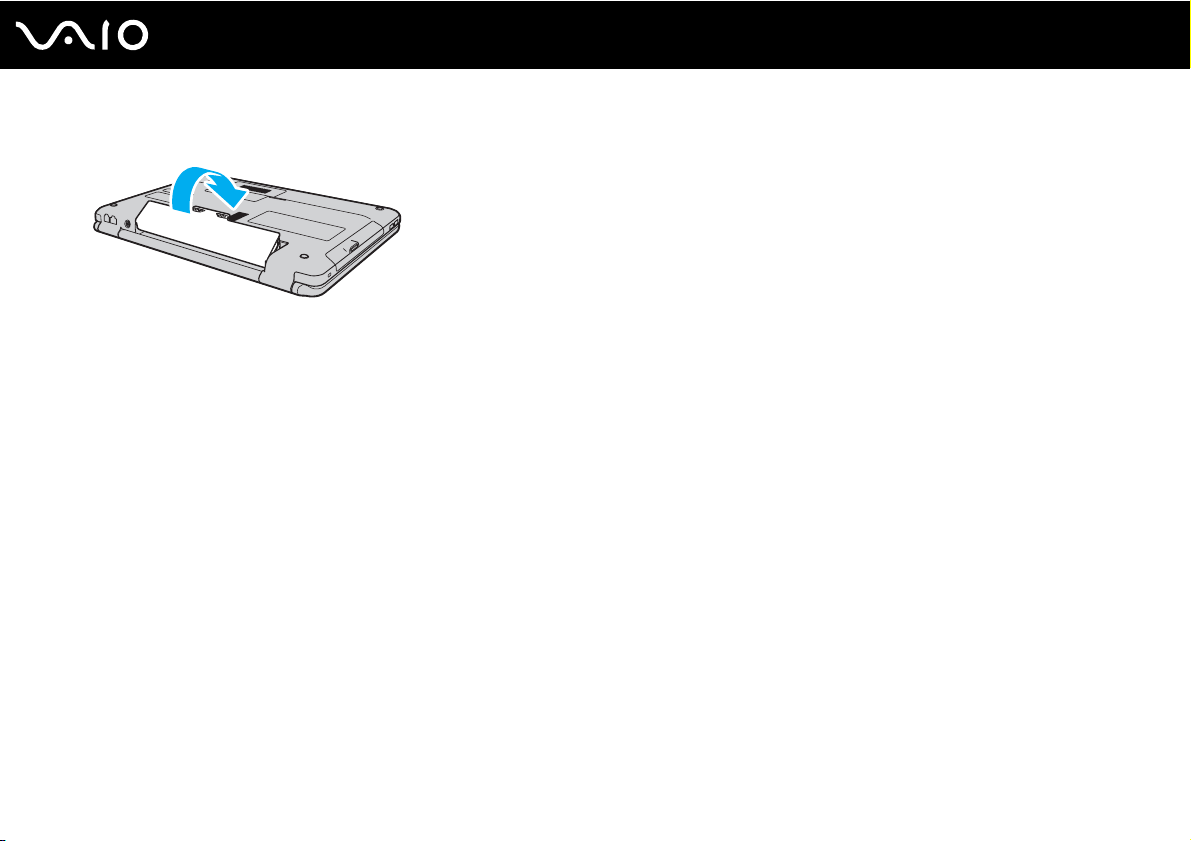
4 Pil takımını, tık sesiyle yerine oturana kadar pil bölmesine doğru itin.
5 Pil takımını bilgisayarınızda emniyet altına almak için pil LOCK svicini dışa doğru kaydırın.
✍
Doğrudan AC güce bağlı olduğunda ve pil takımı takılı olduğunda, bilgisayarınız gücünü AC çıkışından alır.
!
Bazı şarj edilebilir piller, Sony kalitesini ve güvenlik standartlarını karşılamaz. Güvenlik nedenleriyle, bu bilgisayar, yalnızca bu model
için tasarlanmış gerçek Sony pil takımlarıyla çalışır. Onaylanmamış bir pil takımı taktığınızda, pil şarj olmayacak ve bilgisayar
çalışmayacaktır.
25
nN
Başlarken
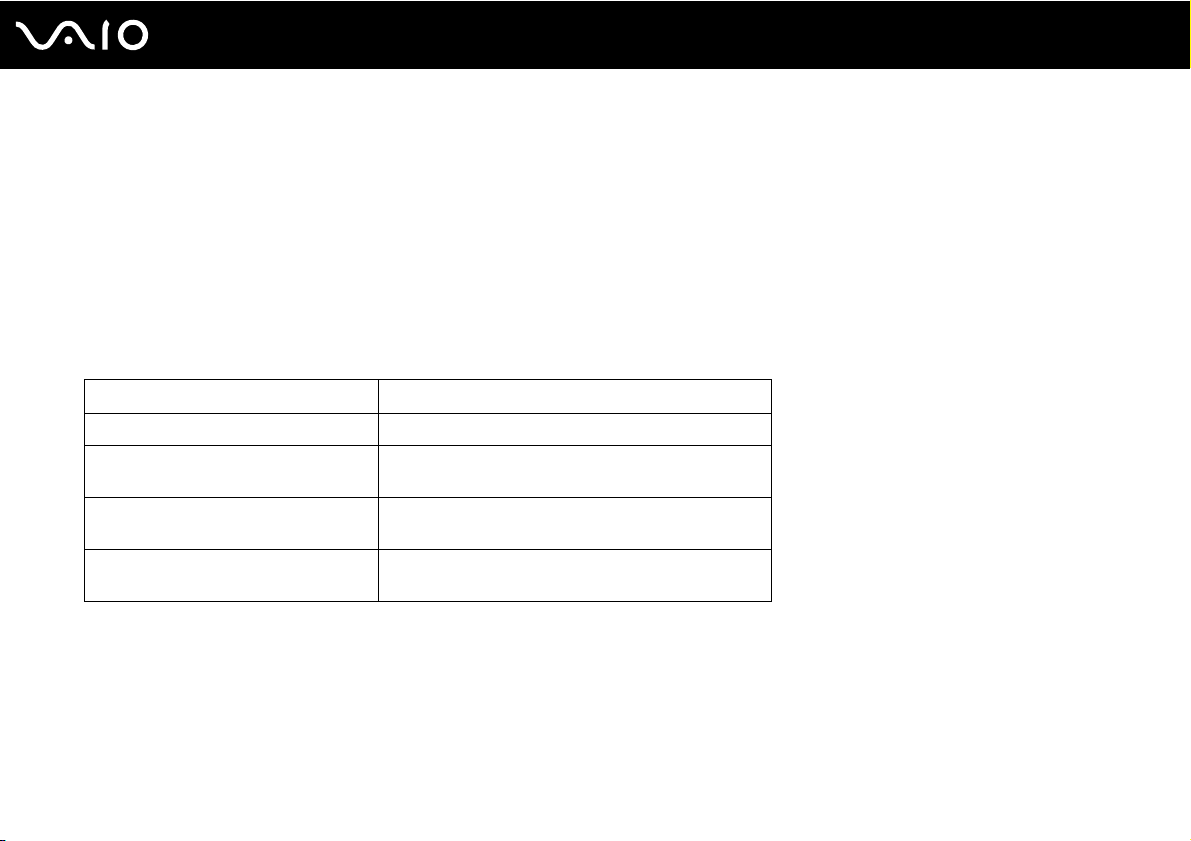
Pil Takımını Şarj Etme
Bilgisayarınızla birlikte verilen pil takımı, teslim aldığınız sırada tamamen dolu değildir.
Pil takımını şarj etmek için
1 Pil takımını takın.
2 AC adaptörü bilgisayara bağlayın.
Şarj göstergesi pil takımı şarj olurken yanar. Pil takımı, pil şarj işlevleri ile seçtiğiniz maksimum şarj düzeyine
yaklaştığında, şarj göstergesi sönecektir. İstediğiniz maksimum şarj seviyesini seçmek için bkz. Pil Şarj İşlevlerini
Kullanma (sayfa 28).
Şarj göstergesi durumu Anlamı
Turuncu rengi yanıyor Pil takımı şarj oluyor.
Yeşil güç göstergesiyle birlikte yanıp
söner
Turuncu güç göstergesiyle birlikte
yanıp söner
Turuncu hızlı yanıp söner Arızalı bir pil takımı veya kilidi açılmamış pil takımı
Pil takımının gücü bitmek üzere. (Normal mod)
Pil takımının gücü bitmek üzere. (Uyku modu)
nedeniyle bir pil arızası oldu.
26
nN
Başlarken
!
Pil paketini, pili ilk kez şarj edeceğiniz andan itibaren bu kılavuzda açıklandığı şekilde şarj edin.
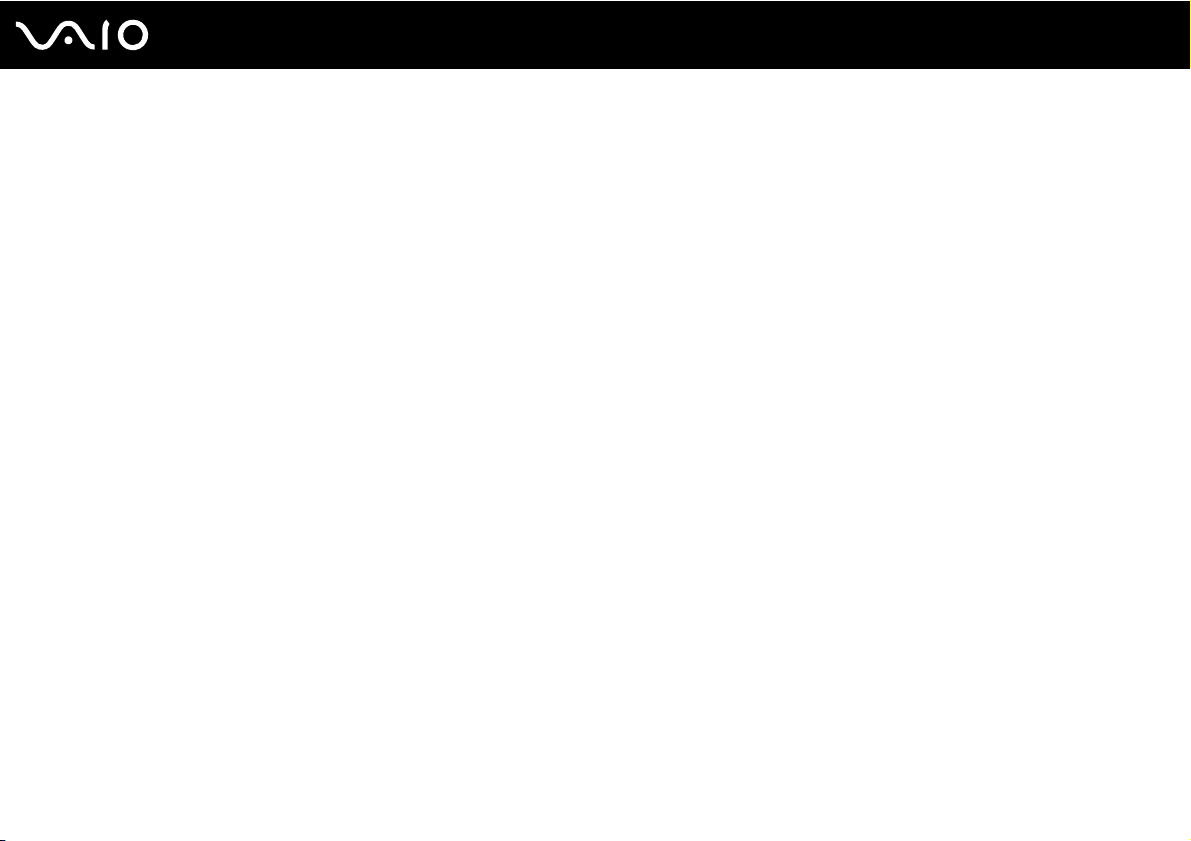
✍
AC gücüne doğrudan bağlı olduğu sırada, pil takımını bilgisayarınızda tutun. Siz bilgisayarı kullanırken, pil takımı şarj olmaya
devam eder.
Pilin şarj seviyesi %10’un altına düşerse, ya pil takımının şarj olması için bilgisayarınıza AC adaptörü takmalı ya da bilgisayarınızı
kapatıp tamamen dolu bir pil takımı takmalısınız.
Bilgisayarınızla birlikte verilen pil takımı lityum iyon pildir ve istediğiniz anda şarj edilebilir. Kısmen boşalmış bir pil takımını şarj etmek
pilin ömrünü etkilemez.
Bazı yazılım uygulamaları ve bazı çevresel aygıtlar çalışırken, kalan pil ömrü kısalmış bile olsa, bilgisayarınız Hazırda Bekleme
moduna girmeyebilir. Pil gücünü kullanırken veri kaybından kaçınmak için, verinizi sık sık kaydetmeli ve Uyku veya Hazırda Bekleme
gibi bir güç yönetimi modunu manuel olarak etkinleştirmelisiniz.
Bilgisayar Uyku moduna girdiğinde pil takımı tükenirse, kaydedilmemiş tüm verilerinizi kaybedersiniz. Önceki çalışma durumuna
dönmeniz imkansızdır. Veri kaybından kaçınmak için, verinizi sık sık kaydetmelisiniz.
Doğrudan AC güce bağlı olduğunda ve pil takımı takılı olduğunda, bilgisayarınız gücünü AC çıkışından alır.
27
nN
Başlarken

28
nN
Başlarken
Pil Şarj İşlevlerini Kullanma
Pil takımınız için pil şarj yöntemini Battery Charge Functions ile seçebilirsiniz. Pil ömrünü uzatmak için pil bakım işlevini
etkinleştirin.
Pil bakım işlevinin etkinleştirilmesi
1 Başlat, Tüm Programlar ve VAIO Control Center’ı tıklayın.
2 Power Management ve sonra Battery Charge Functions seçeneklerini tıklayın.
3 Advanced’i tıklayın.
4 Sağ bölmede Enable Battery Care Function onay kutusunu tıklayarak seçin.
5 İstenen maksimum şarj düzeyini seçin.
6 Tam am’ı tıklayın.
Pil şarj kapasitesini kontrol etmek için
Yukarıda Pil bakım işlevinin etkinleştirilmesi kısmında adım 14’ü izleyin ve ayrıntılı bilgileri kontrol edin. Pil şarj
kapasitesi düşükse, pil takımını yeni bir gerçek Sony pil takımı ile değiştirin.
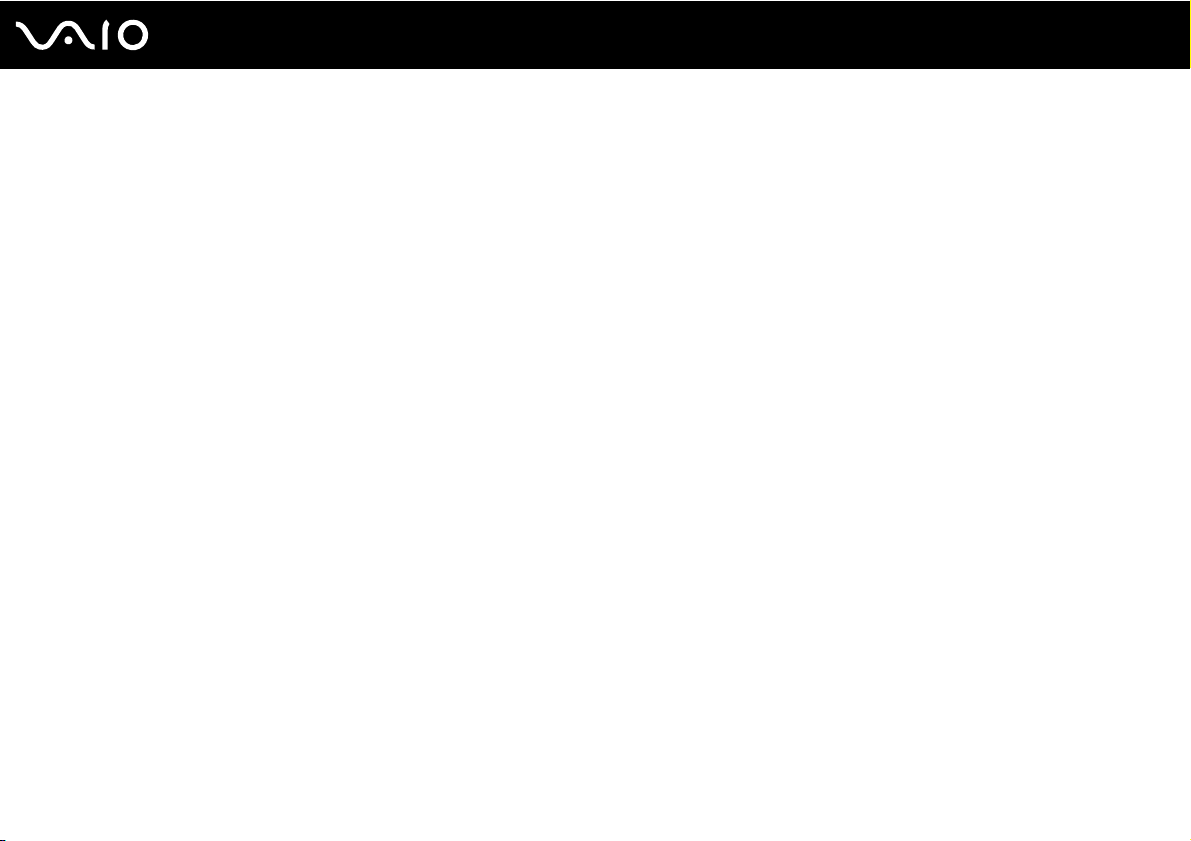
Pil Ömrünü Muhafaza Eden Duvar Kağıdını Kullanma
Belirtilen duvar kağıdını masaüstü arka planı olarak belirleyerek, pilinizin ömrünü muhafaza edebilirsiniz.
Pil ömrünü muhafaza edici duvar kağıdını belirlemek için
1 Başlat, Tüm Programlar ve VAIO Control Center’ı tıklayın.
2 Display ve Long Battery Life Wallpaper Setting öğelerini tıklayın.
3 Set Long Battery Life Wallpaper öğesini tıklayın.
Doğrulama istemi belirdiğinde, Tamam ’ı tıklayın.
29
nN
Başlarken
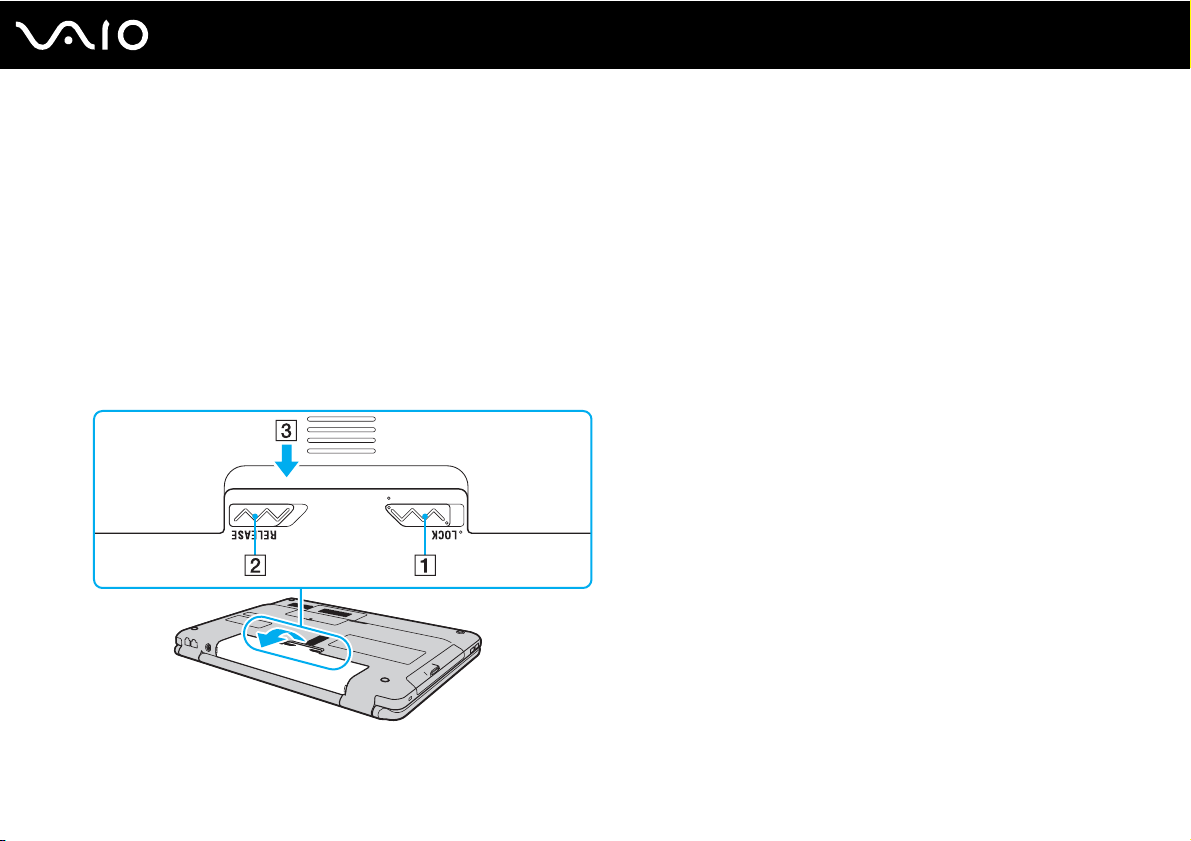
30
nN
Başlarken
Pil Takımının Çıkarılması
!
Bilgisayarınız açıkken ve AC adaptöre bağlı değilken veya bilgisayar Uyku modundayken pil takımını çıkarırsanız, verilerinizi
kaybedebilirsiniz.
Pil takımını çıkarmak için
1 Bilgisayarı kapatın ve LCD ekran kapağını kapatın.
2 Pil LOCK sviçini (1) içeri doğru sürün.
3 Pil RELEASE sürgüsünü (2) içeri doğru kaydırıp tutun, parmak ucunuzu pil takımındaki çıkıntının (3) altına koyun, pil
takımını ok yönünde kaldırın ve bilgisayardan uzağa doğru kaydırın.
